Как заблокировать потерянное устройство или стереть с него все данные
Если ваш телефон, планшет или ноутбук потерян или украден, выполните указанные ниже действия, чтобы защитить данные на нем.
Они могут помочь вам узнать местоположение устройства или защитить свои данные.
Шаг 1. Защитите данные на своем телефоне, планшете или устройстве Chromebook
Попробуйте позвонить на телефон, удаленно выйти из аккаунта или заблокировать устройство.
Потеряли компьютер с Windows, macOS или Linux? Такие устройства не показаны в списке «Поиск телефона». Измените пароль аккаунта Google.
- Откройте браузер, например Google Chrome
. Если вы пользуетесь чужим устройством, включите режим инкогнито.
- Перейдите на страницу Аккаунт Google.
- Выберите вкладку «Безопасность», найдите раздел «Ваши устройства» и нажмите Управление устройствами.
- Выберите пропавший телефон, планшет или Chromebook из списка ваших устройств. Вы увидите, где и когда устройство было использовано в последний раз.
- Рядом с разделом «Доступ в аккаунт» нажмите Выйти. Следуйте инструкциям на экране, чтобы закрыть доступ к аккаунту Google и связанным с ним приложениям на этом устройстве.
- Если вам удалось найти устройство, войдите в аккаунт Google снова.
Чтобы найти потерянный телефон или планшет, нажмите Найти потерянное устройство. Следуйте инструкциям на экране, предлагающим различные способы найти устройство и защитить данные на нем.
Если вы пользуетесь чужим устройством, после завершения всех процедур закройте окно в режиме инкогнито, чтобы выйти из своего аккаунта.
Другие советы
- Если вы потеряли iPhone, узнайте, как найти и защитить устройство с помощью iCloud.
- Обратитесь к своему оператору мобильной связи, чтобы:
- включить перенаправление звонков на другой номер;
- заказать новую SIM-карту;
- заблокировать прежнюю SIM-карту, чтобы с вашего номера не могли позвонить или отправить сообщение.
Устройства нет в списке
Убедитесь, что вы вошли в нужный аккаунт Google.
- Чтобы устройство оказалось в списке, на нем должен быть выполнен вход в аккаунт через приложение Google (например, Gmail или YouTube).
- Компьютеры с Windows, macOS или Linux не отображаются в списке «Поиск телефона».
Если устройства по-прежнему нет в списке, перейдите к следующему шагу.
Шаг 2. Измените пароль аккаунта Google
Тот же самый пароль, который вы вводите при входе в аккаунт, используется и для работы с другими продуктами Google, например Chrome, Gmail или YouTube. Подробнее о том, как выбрать надежный пароль…
- Откройте страницу Аккаунт Google. При необходимости выполните вход.
- В разделе «Безопасность» выберите Вход в аккаунт Google.
- Нажмите Пароль. Если потребуется, выполните вход ещё раз.
- Введите новый пароль и нажмите Сменить пароль.
- Сменить пароль
Шаг 3. Измените сохраненные пароли
Если ваше устройство находится у постороннего человека, рекомендуем изменить все сохраненные на нем пароли, в том числе для аккаунта Google.
- Откройте страницу passwords.google.com.
- Войдите в аккаунт Google.
- Обратитесь к списку «Сайты с сохраненными паролями».
- В нем представлены пароли, сохраненные в вашем аккаунте, а не на потерянном устройстве.
- Чтобы изменить пароль, откройте приложение или зайдите на сайт.
- Измените пароль.
Совет. Следите за состоянием счетов, чтобы пресечь незаконные списания средств. Обращайте внимание на выписки по банковской карте. Если вы обнаружите подозрительные транзакции, сообщите об этом компании, выпустившей карту.
Статьи по теме
- Подготовка на случай утери устройства Android
- Как найти устройство Android, заблокировать его или удалить с него все данные
Эта информация оказалась полезной?
Как можно улучшить эту статью?

Номер телефона сегодня важен не меньше, чем паспорт. К нему привязаны все банковские счета, электронная почта, аккаунты в мессенджерах и соцсетях. Если вы по той или иной причине утратили доступ к SIM-карте, то самое разумное решение – быстро заблокировать ее, чтобы посторонний человек не добрался до ваших личных данных и финансов.
В этой статье мы расскажем, как заблокировать СИМ карту самостоятельно и навсегда. Рассмотрим все актуальные способы отключить номер у операторов МТС, Мегафон, Теле2 и Билайн.
Как заблокировать СИМ-карту МТС

Блокировка номера – одна из базовых услуг мобильных операторов, доступная каждому российскому абоненту. Компании делят ее на два типа: временная с возможностью восстановить номер (обычно она предоставляется платно), и постоянная. Окончательная блокировка бесплатная, но требует личного посещения салона и подачи заявления на отказ от услуг связи.
Заблокировать номер у МТС проще всего через приложение или сайт компании. Правда, сделать это без доступа к телефону получится только в случае, если вы помните пароль, чтобы авторизоваться в личном кабинете.
- Логинимся на сайте МТС и отправляемся в раздел «Настройки».

- Ищем пункт «Блокировка номера» и открываем его.

- Выбираем тип блокировки, подтверждаем операцию.

Через интернет доступна только временная (добровольная) блокировка.
Приложение «Мой МТС»
Теми же возможностями, что и личный кабинет, обладает мобильное приложение «Мой МТС».
- Заходим в приложение и ищем раздел «Поддержка».
- Выбираем «Чат». Общаться в нем вы будете с ботом, а не с живым человеком, но присутствие последнего и не требуется.
- Пишем в чат «Хочу заблокировать номер».
- Бот выдаст вам подробную инструкцию, просто следуйте ей.
Служба поддержки МТС
Если не помните пароль, не беда, блокировку можно организовать через контактный центр МТС. Просто позвоните по одному из указанных номеров (звонок на любой будет бесплатным):
- Если у вас номер МТС, и вы находитесь в России: 0890.
- Если у вас номер МТС, но вы за рубежом: +7-495-766-01-66.
- С номеров других операторов звоните на 8-800-250-08-90.
При звонке в службу поддержки потребуется указать номер блокируемого телефона, и ответить на ряд вопросов, чтобы подтвердить факт владения симкой. То же самое можно сделать в любом из фирменных салонов МТС.
«Добровольная блокировка» с возможностью восстановления номера у красных бесплатна только первые две недели, начиная с 15-го дня каждые сутки стоят 1.1 рубля. Если вы не планируете ничего восстанавливать, навсегда отключить сим карту МТС можно только с посещением салона оператора. Там придется оформить заявление, показать менеджеру паспорт и подписать договор об отказе услуг связи.
Как заблокировать СИМ-карту МегаФон

Блокировка сим карты у МегаФона происходит схожим образом, однако она разбита сразу на две отдельные услуги.
Блокировка услуг при утрате SIM-карты
Опция на случай потери или кражи телефона. Отличительная особенность в том, что подключить ее можно при любом балансе на счету, хоть нулевом, хоть отрицательном. Но действует несколько ограничений: для подключения придется лично обратиться в службу поддержки (телефон будет ниже) или в один из салонов связи оператора.
Услуга предоставляется бесплатно ровно одну неделю, с 8-го дня списывается 1 рубль в сутки.
Добровольная блокировка
Такая опция у Меги платная с первого дня – оценивается 1 рубль в сутки. Зато подключить ее, по аналогии с МТС, можно всеми доступными способами:
- Через личный кабинет или официальное мобильное приложение «МегаФон». В случае вопросов там есть активный чат поддержки.
- По телефону контактного центра: 8 800 550-05-00 или 0500 (с номеров «МегаФона») или +7 926 111-05-00 (при нахождении в роуминге).
- Оставив заявку на блокировку через обратную связь на сайте «МегаФона» в разделе «Поддержка».
Блокировка навсегда возможна в ближайшем фирменном салоне МегаФона. Не забудьте паспорт.
Как заблокировать СИМ-карту Билайн

Система отключения симки у Билайна устроена идентично тому, как это сделано у МегаФона. Существует два типа блокировки — при утере SIM-карты и добровольная.
Если потерял или украли сим-карту
Подключить ее можно ограниченным количеством способов, позволяющих точно идентифицировать личность пользователя:
- Через звонок на телефон поддержки 8 800 700 0611. Потребуется назвать ФИО и ответить на вопросы сотрудников.
- В фирменном салоне «Билайн». Наличие паспорта обязательно.
Добровольная блокировка
Этот тип блокировки можно подключить когда угодно по желанию. Он у Билайна предоставляется бесплатно на 90 дней, но потом списывают сразу по 5.5 руб/сутки.
Вариантов, как отключить СИМ карту, тут даже больше:
- Через личный кабинет или мобильное приложение «Мой Билайн».
- Позвонив на номер 0611.
- При заключении договора с Билайном есть возможность установить специальный пароль на случай форс-мажоров. Если у вас таковой имеется, то заблокировать SIM-карту можно звонком на номер 8 800 700 0611, достаточно назвать этот пароль.
- Посетив фирменный салон оператора.

Tele2 предлагает единственный способ блокировки, но полностью бесплатно и с многочисленными вариантами подключения. Выбирайте наиболее удобный.
Личный кабинет Tele2
- Зайдите на официальном сайте в личный кабинет, используя номер в качестве логина и введя пароль.
- В разделе «Профиль» выберите пункт «Безопасность и авторизация», там и находится нужная опция блокировки.
Служба поддержки Tele2
Также решить вопрос можно с помощью технической поддержки:
- На сайте оператора есть онлайн-чат, в котором сотрудники доходчиво объясняют, как заблокировать симку.
- То же самое можно сделать обратившись к техподдержке оператора в мессенджере WhatsApp или Viber.
- Звонок по номеру 611 (только для абонентов).
Также можно посетить ближайший салон связи Tele2. Предъявите консультантам паспорт, объясните ситуацию и вашу симку заблокируют в течение нескольких минут.
Подписывайтесь на наш Яндекс.Дзен, чтобы не пропустить крутые статьи
Telegram-канал с лучшими скидками и оперативным обновлением новостей
Geekville во «Вконтакте» — наша группа со всем актуальным контентом
В самых разных ситуациях может потребоваться заблокировать используемый номер сотового телефона — временно или насовсем. Так, на время отпуска некоторые хотят приостановить обслуживание своего номера, чтобы не платить по используемому тарифному плану, либо необходимо вовсе отказаться от используемой сим-карты.
Однако может потребоваться не полностью отключить сим-карту, а только отдельные услуги связи. Это тоже является доступным, и можно на своем телефоне заблокировать входящие вызовы или исходящие, либо установить запрет на звонки с незнакомых номеров.
Расскажем про использование запретов и блокировки на номере телефона любого оператора: как можно временно или навсегда заблокировать сим-карту, и как на Андроид и Айфон, так и на любом другом телефоне, установить запрет на входящие и запретить исходящие звонки.
Если потребовалось временно не использовать подключенный номер, то не обязательно полностью отказываться от него. Достаточно обратиться к провайдеру, чтобы приостановить обслуживание.
В зависимости от оператора, может быть предусмотрена плата за использование данной услуги. Однако, если говорить про экономию, получаемую при временной приостановке обслуживания, то это позволит существенно сократить расходы.
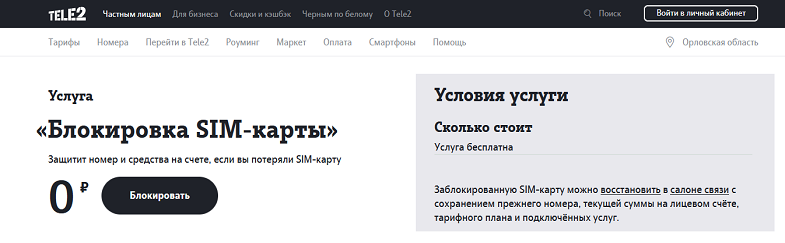
Для примера, на номере сотового используется тариф с абонплатой пятьсот рублей в месяц. Приостановив его обслуживание, вы заплатите в среднем порядка тридцати рублей в месяц. В последующем, сможете возобновить использование номера, сохранив действующий тариф, все подключенные опции, включая архивные.
Плата за блокировку номера составляет:
- МТС — 1,1 руб в сутки;
- МегаФон — 1 руб в сутки;
- Билайн и Tele2 — бесплатно.
Обратите внимание, что у любого из операторов предусмотрено ограничение по периоду использования данной услуги. Даже при наличии платы, номер не может оставаться заблокированным более полугода.
После истечения установленного периода, происходит автоматическая активация сим-карты. Поэтому, если необходима длительная блокировка на больший срок, то может потребоваться переподключить услугу.
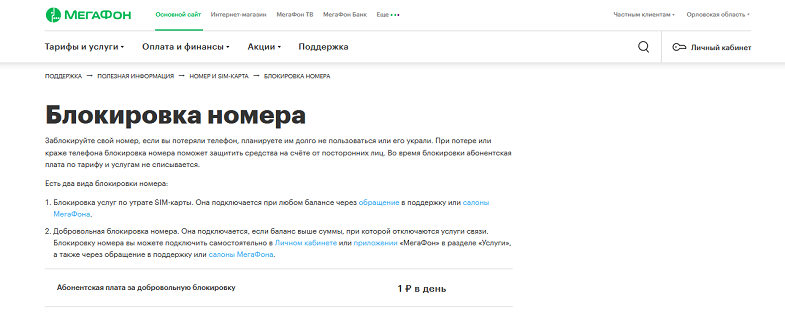
Воспользоваться услугой блокировки доступно при обращении в офис оператора. При себе необходимо иметь паспорт. Также заказать временную приостановку обслуживания сможете по звонку в контактный центр со своего телефона:
- МТС — 0890;
- Билайн — 0611;
- МегаФон — 0500;
- Tele2 — 611.
Дополнительно стоит выделить возможность приостановки обслуживания через интернет-каналы. Для этого необходимо пройти авторизацию по номеру на сайте или в приложении, и в настройках заблокировать номер.
Независимо от оператора, есть возможность не только полностью на время отключить номер, но и управлять звонками по их типу. Данная возможность является базовой функциональностью сетей сотовой связи, и доступна независимо от модели используемого телефона, а также операционной системы гаджета.
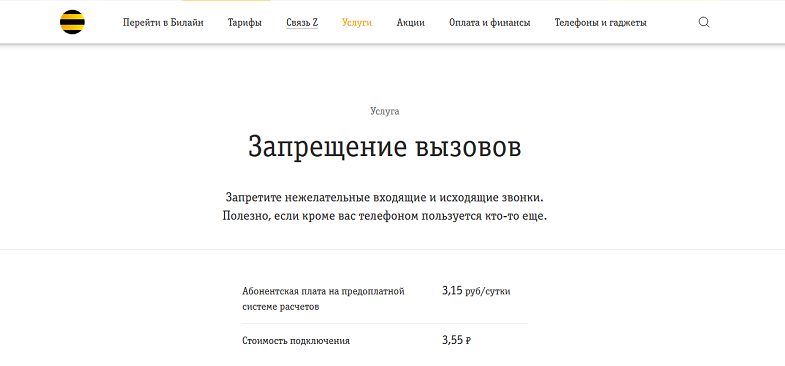
Для примера, можно на своем Айфоне поставить запрет на исходящие вызовы, заблокировать входящие звонки, или отключить неизвестные номера.
Однако, несмотря на то, что данная услуга является базовой, а управление доступно через настройки телефона, она может предоставляться только после активации соответствующей услуги на своем номере через сотового оператора.
Также абонентов МТС и Билайн предусмотрена плата за использование. Однако, если на Билайне фиксированная плата 3,15 рубля в сутки плюс 3,55 рубля за подключение, то на МТС стоимость на используемом тарифе необходимо проверить через личный кабинет при активации.
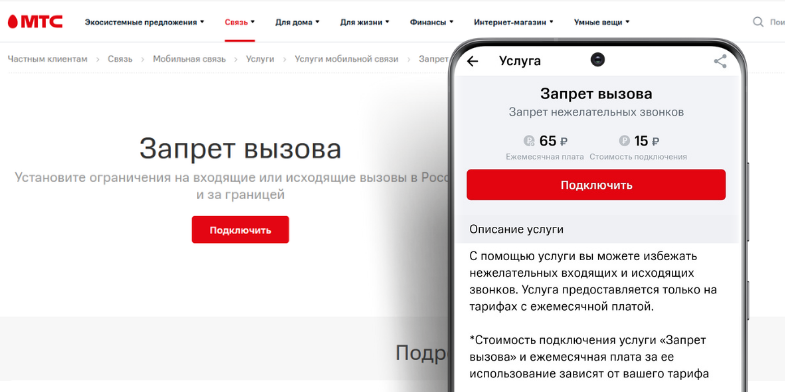
При установке запретов на звонки, можно установить ограничения по следующим типам:
- Все входящие;
- Все исходящие;
- Международные звонки;
- Входящие в роуминге;
- Исходящее в роуминге, кроме номеров России.
Поскольку на Билайне и МТС предусмотрена плата за использование сервиса запрета по типу звонков, предварительно необходимо заказать услугу в личном кабинете, в приложении, либо набрав на своем телефоне USSD-запрос:
- МТС — * 111 * 52 # ;
- Билайн — * 110 * 051 # .
После активации, можно приступить к настройке. Сделать это можно через настройки своего телефона, либо используя настройку через специальные коды.
| Управление услугой запрета вызовов | ||
| Действие | Установка запрета | Отмена запрета |
| Запрет всех исходящих | *33* пароль # | #33* пароль # |
| Запрет международных исходящих | *331* пароль # | #331* пароль # |
| Запрет международных исходящих, кроме России | *332* пароль # | #332* пароль # |
| Запрет всех входящих | *35* пароль # | #35* пароль # |
| Запрет всех входящих в роуминге | *351* пароль # | #351* пароль # |
Обратите внимание, что при настройке с помощью команд, необходим пароль. На МегаФоне стандартный пароль это четыре единицы, а у остальных операторов “большой четверки” — четыре ноля.
Рекомендуется изменить базовый пароль на новый. Это особенно актуально, если настраиваете детский телефон, или доступ к устройству имеют другие люди. Для смены используете следующую последовательность:
* * 03 * 330 * пароль * новый пароль * новый пароль #
Если в последующем необходимо будет снять запреты на использование голосовых вызовов, то наберите с телефона # 330 * пароль # , или воспользуетесь меню настроек своего телефона. На МТС и Билайне не забудьте отключить услугу, чтобы с баланса не списывалась плата за использование.
На любом устройстве доступно заблокировать получение входящих с номеров, не внесенных в ваши контакты. Данный функционал особенно актуален при настройке детского телефона — позволяет исключить возможность общения с незнакомыми.
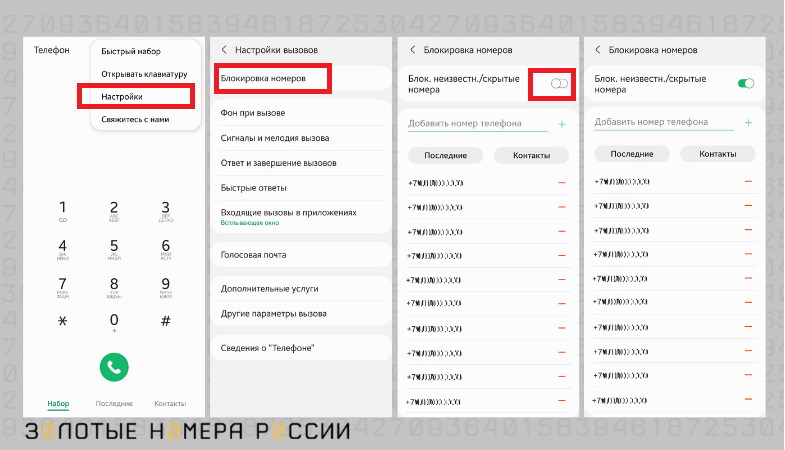
Настроить такое ограничение можно только через настройки вызовов на телефоне. Данный функционал бесплатный, и не требует подключения услуги у оператора. На iPhone такие звонки перенаправляются на “Автоответчик”, а на Android будут отклонены с информированием как пропущенные.
В определенных ситуациях, может быть принято решение о прекращении использования сотового номера телефона, без возможности его восстановления. В этом случае необходимо обратиться в офис своего оператора, чтобы расторгнуть договор.
По условия оказания услуг, всеми операторами предусмотрено автоматическое расторжение договора, если сим-карта не используется клиентом длительное время.
Однако мы рекомендуем посетить салон оператора, чтобы подать соответствующее заявление. Это позволит исключить возможность образования задолженности перед оператором, даже минимальной.

Вот так:
- Откройте приложение «Телефон».
- Коснитесь значка с тремя точками (в правом верхнем углу).
- Выберите «Настройки вызова».
- Выберите «Отклонить вызовы».
- Нажмите кнопку «+» и добавьте номера, которые хотите заблокировать.
Блокировка вызовов на других стандартных телефонах Android. Из журнала вызовов вы можете отключить входящие звонки с определенных номеров. Выберите номер, который вы хотите заблокировать, затем нажмите «Еще» или значок меню с тремя точками в правом верхнем углу и выберите «Добавить в список отклоненных». Это отключит входящие звонки с определенных номеров.Блокировать звонки
- На любом главном экране нажмите значок «Все приложения».
- Нажмите Контакты.
- Коснитесь имени контакта, который хотите заблокировать.
- Коснитесь значка меню.
- Коснитесь, чтобы выбрать Все вызовы на голосовую почту.
Некоторые функциональные телефоны имеют возможность блокировать вызовы, но это зависит от модели. Обратитесь к руководству для получения инструкций по вашему конкретному телефону. Если у вас есть смартфон Straight Talk Android или Symbian, вы можете использовать меню телефона для блокировки вызовов или использовать стороннее приложение для блокировки текстов.Блокировать звонки
- На главном экране коснитесь приложения «Люди».
- Нажмите на контакт, который хотите заблокировать. Вы можете заблокировать кого-то, только если он находится в ваших контактах.
- Нажмите кнопку «Недавние приложения» в правом нижнем углу.
- Коснитесь Блокировать входящие вызовы, чтобы проверить настройку.
Запись, в которой говорится, что клиент недоступен, воспроизводится, если получен звонок с заблокированного номера.
- Перейдите: Мой Verizon> Моя учетная запись> Управление семейными гарантиями и контролем Verizon.
- Нажмите «Просмотреть подробности и изменить» (находится справа в разделе «Управление использованием»).
- Перейдите: Элементы управления> Заблокированные контакты.
Для телефонных звонков вы можете зарегистрироваться, чтобы заблокировать номер. И то, и другое можно сделать, удерживая полученный звонок или текст и выбрав опцию. Другой способ сделать это — добавить идентификатор имени, который дает вам доступ к блокировке телефонных звонков, а также текстов. Или вы можете использовать приложение «Блокировать» от Metro Pcs. Чтобы заблокировать вызовы, откройте приложение «Телефон», выберите «Меню»> «Настройки»> «Отклонить вызов»> «Отклонить вызовы от» и добавьте номера. Чтобы заблокировать вызовы для номеров, которые вам звонили, перейдите в приложение «Телефон» и откройте Журнал. Выберите номер, а затем «Еще»> «Настройки блокировки». Там вы сможете выбрать блокировку вызовов и блокировку сообщений.Блокировать звонки
- Убедитесь, что номер добавлен в ваши контакты.
- На главном экране нажмите Приложения> Контакты.
- Коснитесь желаемого контакта, затем коснитесь значка меню с тремя точками.
- Установите флажок Все вызовы на голосовую почту.
Позвоните в Net 10 и попросите заблокировать определенный номер для звонков на ваш телефон. Вам нужно будет сообщить представителю Net 10 серийный номер телефона Net 10 и номер телефона Net 10. Убедитесь, что ваш номер мобильного телефона отсутствует в списке.Блокировать / Разблокировать звонки
- На любом главном экране коснитесь значка приложений.
- Нажмите Контакты.
- Коснитесь имени контакта, который хотите разблокировать.
- Коснитесь значка Изменить контакт.
- Коснитесь значка меню.
- Коснитесь флажка Все вызовы на голосовую почту. Рядом со всеми вызовами на голосовую почту появится синяя галочка.
Во-первых, когда заблокированный номер пытается отправить вам текстовое сообщение, оно не проходит, и они, скорее всего, никогда не увидят «доставленную» заметку. С вашей стороны вы вообще ничего не увидите. Что касается телефонных звонков, заблокированный звонок попадает прямо в голосовую почту.
Как заблокировать номер навсегда?
Один из способов заблокировать вызовы — открыть приложение «Телефон» и нажать на значок переполнения (три точки) в правом верхнем углу дисплея. Выберите «Настройки»> «Заблокированные номера» и добавьте номер, который нужно заблокировать. Вы также можете заблокировать вызовы, открыв приложение «Телефон» и нажав «Недавние».
Могу ли я заблокировать весь код города?
Лучше всего для блокировки спама: Mr. Number. Номер позволяет блокировать звонки и текстовые сообщения с определенных номеров или определенных кодов городов, а также может автоматически блокировать частные или неизвестные номера. Когда заблокированный номер пытается позвонить, ваш телефон может звонить один раз, хотя обычно не звонит вообще, а затем звонок отправляется на голосовую почту.
Как заблокировать код города на моем Android?
В приложении нажмите на Черный список (кружок с линией, проходящей через него внизу). Затем нажмите «+» и выберите «Числа, начинающиеся с». Затем вы можете ввести любой код города или префикс, который хотите. Вы также можете заблокировать по коду страны.
Как узнать, заблокировал ли кто-то ваш номер Android?
Call Behavior. Лучше всего узнать, заблокировал ли кто-то вас, позвонив этому человеку и посмотрев, что происходит. Если ваш звонок отправляется на голосовую почту сразу или после одного звонка, это обычно означает, что ваш номер заблокирован.
Номер все еще заблокирован, если удалить его android?
На iPhone под управлением iOS 7 или более поздней версии вы, наконец, можете заблокировать номер телефона вызывающего беспокойство. После блокировки телефонный номер остается заблокированным на iPhone даже после того, как вы удалите его из приложений «Телефон», FaceTime, «Сообщения» или «Контакты». Вы можете подтвердить его постоянный заблокированный статус в Настройках.
Как навсегда заблокировать номер на моем Android-устройстве?
Вот так:
- Откройте приложение «Телефон».
- Коснитесь значка с тремя точками (в правом верхнем углу).
- Выберите «Настройки вызова».
- Выберите «Отклонить вызовы».
- Нажмите кнопку «+» и добавьте номера, которые хотите заблокировать.
Могу ли я навсегда заблокировать номер мобильного телефона?
Чтобы заблокировать номер, с которого вам звонили, войдите в приложение «Телефон» и выберите «Недавние». Если вы блокируете кого-то в своих списках контактов, перейдите в «Настройки»> «Телефон»> «Блокировка вызовов и идентификация». Прокрутите до конца и нажмите «Заблокировать контакт».
Как навсегда заблокировать текстовые сообщения?
Чтобы заблокировать неизвестные номера, перейдите в «Настройки» и выберите «Неизвестные номера». Чтобы заблокировать определенные номера, вы можете выбрать сообщения из своего почтового ящика или текстовых сообщений и запросить, чтобы приложение заблокировало этот конкретный контакт. Эта функция также позволяет вам ввести номер и вручную заблокировать этого конкретного человека.
Как заблокировать поддельный номер?
Обнаружение и блокировка телефонных звонков со спамом с помощью сторонних приложений
- Зайдите в Настройки> Телефон.
- Коснитесь Блокировка и идентификация вызовов.
- В разделе Разрешить этим приложениям блокировать вызовы и предоставлять идентификатор вызывающего абонента включите или выключите приложение. Вы также можете изменить порядок приложений в зависимости от приоритета. Просто нажмите «Изменить» и перетащите приложения в нужном вам порядке.
Как заблокировать код города на Galaxy s8?
Чтобы заблокировать вызов, но предоставить сообщение, нажмите Отклонить вызов с сообщением и перетащите вверх.
- На главном экране коснитесь значка телефона.
- Нажмите 3 точки> Настройки.
- Нажмите Заблокировать номера и выберите один из следующих вариантов: Чтобы ввести номер вручную: Введите номер. При желании выберите вариант Критерий соответствия: точно так же, как (по умолчанию)
Могу ли я заблокировать звонки из страны?
Выберите «Настройки вызова»> «Отклонение вызова»> «Список автоотклонения»> «Создать». Теперь создайте список телефонных номеров, звонки с которых будут автоматически отклоняться вашим телефоном. Если вы хотите заблокировать вызовы по коду страны, просто введите код страны с префиксом плюса (например, введите +234, чтобы заблокировать все вызовы из Нигерии)
Как заблокировать свой номер телефона на телефоне Android?
Чтобы временно заблокировать отображение вашего номера для определенного вызова:
- Введите * 67.
- Введите номер, по которому хотите позвонить (включая код города).
- Коснитесь «Вызов». На телефоне получателя вместо номера вашего мобильного телефона появятся слова «Личный», «Анонимный» или какой-либо другой индикатор.
Как заблокировать номер на моем телефоне Samsung Galaxy?
Заблокировать номер
- Перейдите к настройкам вызовов.
- Нажмите «Отклонение вызова», затем нажмите стрелку рядом с «Режим автоматического отклонения».
- Выберите «Автоматически отклонять номера» из всплывающих окон.
- Вернитесь к списку автоматического отклонения в разделе «Отклонение вызова».
- Нажмите «Создать».
- Когда закончите, нажмите «Сохранить» в правом верхнем углу.
Как заблокировать чей-то номер?
Запретить кому-либо звонить или писать текстовые сообщения одним из двух способов:
- Чтобы заблокировать кого-то, кто был добавлен в контакты вашего телефона, перейдите в «Настройки»> «Телефон»> «Блокировка и идентификация вызовов»> «Заблокировать контакт».
- В случаях, когда вы хотите заблокировать номер, который не хранится в качестве контакта в вашем телефоне, перейдите в приложение «Телефон»> «Недавние».
Фото в статье «Помогите смартфону» https://www.helpsmartphone.com/en/blog-articles-how-to-block-text-sms
Каждодневно множество пользователей сталкивается с тем, что им очень уж настойчиво звонят в течение всего дня – причин тому может быть несколько. Например, спам-звонки, которые проводят боты с целью навязать какую-либо услуг, или же интернет-мошенники. Избежать таких звонков можно при помощи функционала самого телефона (на многих современных моделях присутствует опция помещения в “черный список”), либо же с использованием услуг от операторов мобильной связи: Мегафон, Билайн, Теле2 и т.д. Давайте рассмотрим подробнее, как же заблокировать нежелательный номер телефона.
Содержание
- Как заблокировать нежелательный номер телефона на Андроиде
- Как заблокировать чужой номер телефона на Айфоне
- Как заблокировать номер на кнопочном телефоне
- Используем специальные программы для блокировки
- Услуга «Черный список» у оператора
- Как заблокировать СМС
- Как посмотреть номера в черном списке
- Как убрать номер из черного списка
Как заблокировать нежелательный номер телефона на Андроиде
На платформе Андроид пользователь имеет два основных варианта блокировки другого человека: при помощи сервиса создания запрещенного списка, либо же при помощи доступных для записи действий.
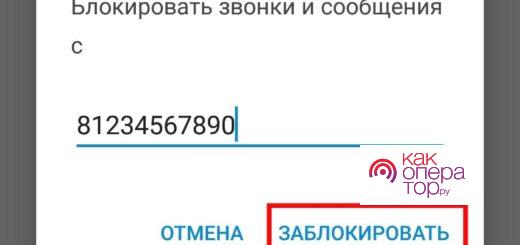
Блокировка через список контактов происходит в несколько этапов:
- Откройте сам список контактов, после чего введите номер, который хотите заблокировать. Если вам звонили недавно, или же номер незнакомый, то можно открыть меню последних вызовов.
- В правом верхнем углу дисплея вы можете увидеть троеточие – коснитесь его, в появившемся меню выберите пункт “настройки”.
- Вы увидите лист опций, предложенный для контакта. Отыщите в перечне “блокировка вызовов”.
- Нажмите и подтвердите свой выбор.
Данный способ отлично подойдет, если вы хотите заблокировать сразу несколько абонентов – вы можете создать отдельную папку с ними, и добавить в черный список всех разом, при помощи вышеописанного алгоритма.
Если вам нужно запретить вызовы от какого-то определенного человека, то поступить следуют следующим образом:
- Первые пункты повторяйте – добавляйте нежелательный номер в список ваших контактов, после чего открывайте дополнительные опции, находящиеся под троеточием.
- В верхнем правом углу вы увидите меню, в котором будет перечень действий. Вам нужно выбрать “заблокировать”.
- После подтверждения действия во всплывающем окне можете быть уверены в том, что абонент больше не побеспокоит вас.
Описанное выше является актуальным только для самых новых версий Андроид. Для того, чтобы заблокировать абонента на более старых версиях, нужно выполнить следующую последовательность действий:
- Добавьте нужный номер в список контактов, после чего откройте дополнительную информацию о нем. (кнопка меню расположена либо в центре нижней части экрана, либо в правом верхнем углу – это зависит от версии ПО).
- В появившемся меню выберите “добавить в черный список”.
Понять, что вас заблокировал сторонний человек, можно по следующим особенностям во время вызова:
- При наборе вы услышите фразу автоответчика: “Абонент недоступен или находится вне зоны доступа сети”, либо же просто короткие гудки, которые достаточно быстро стихнут (зависит от оператора).
- Во время звонка будут идти протяженные гудки, но пользователь не получит никаких уведомлений о вызове.
Samsung
Блокировка на всех Андроид-смартфонах происходит примерно одинаково, и она подробно разбиралась в предыдущем пункте, но мы уточним последовательность действий для каждого популярного производителя.
Для того, чтобы внести пользователя в черный список на смартфоне Samsung повторять никаких новых действий не нужно – расположенная выше инструкция как раз базировалась на этой марке телефона.
Xiaomi
Перейдите в журнал последних вызовов, нажмите один раз на номер, который хотите добавить в игнор-лист, после чего в выпавшем меню выберите соответствующий пункт. В системных настройках вы можете также включить фильтр антиспама.
Meizu
На этот раз порядок действий так же не будет сильно отличаться – откройте телефонную книгу, зажмите на несколько секунд искомый номер, после чего в выкатившемся меню выберите опцию “заблокировать/сообщить о спаме”
Леново
Наиболее простым способом блокировки на телефонах Леново будет также алгоритм, выполненный через список ваших телефонных номеров. В контекстном меню зажмите номер, который желаете занести в игнор-лист, после чего по подсказкам в выпавшем меню завершите начатое.
Другие модели
В целом, все телефоны на операционной базе Андроид очень похожи между собой – как функционалом, так и внешним видом. Если вы разберетесь, как блокировать нежелательные звонки на одном устройстве, то с легкостью сможете и на любом другом. Далее мы разберем другую операционную систему – IOS.
Нельзя сказать, что процесс блокировки на ней является куда более сложным и комплексным, но он имеет свои определенные не совсем очевидные особенности.
Как заблокировать чужой номер телефона на Айфоне
Айфоны, как и телефоны на базе Андроид, поддерживают функцию блокировки. Чтобы избавить себя от нежелательных звонков можно прибегнуть к нескольким способам:
- Основной, но он же и наиболее радикальный – перейти в настройки-телефон-заглушение неизвестных и переключить тумблер на зеленый. После этого до вас смогут дозвониться лишь те, кто уже находятся в списке контактов, и это главный недостаток.
- Альтернативный, и он же более гибкий – настроить список блокируемых контактов вручную. Вам нужно перейти в то же меню “телефон”, после чего выделить все нежелательные номера. Подтвердив свое решение в выпавшем окне, вы больше не будете получать от них сообщения, звонки, электронную почту и вызовы по FaceTime.
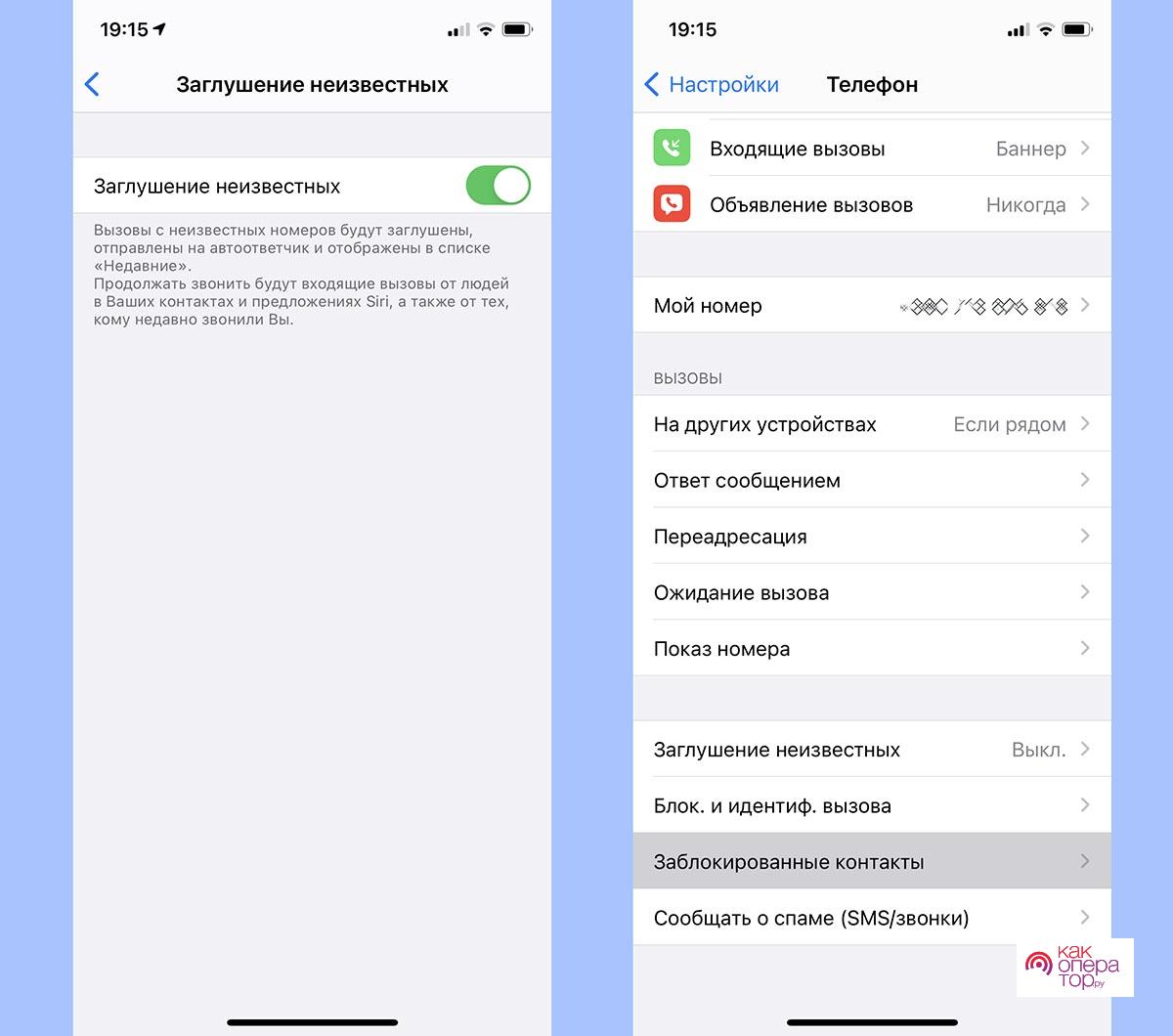
Как заблокировать номер на кнопочном телефоне
В наше время встретить человека с кнопочным телефоном – большая редкость, но это вовсе не значит, что они полностью вышли из обихода. Такие аппараты славятся своей высокой удароустойчивостью, надежностью и долговечностью.
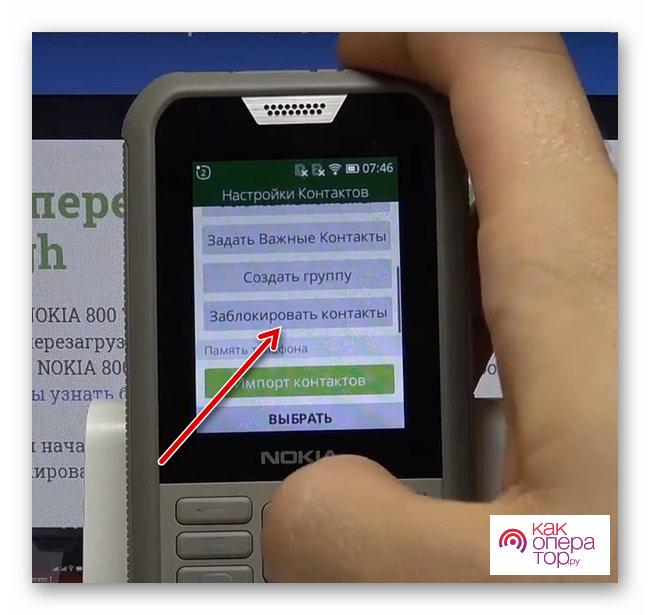
Батарея у них, к слову, тоже отличная, поэтому кнопочные телефоны отлично подходят пожилым людям, которым трудно осваивать новые технологии в силу своего преклонного возраста. Нежелательные звонки на них поступают с той же частотой, что и на современные смартфоны, так что вопрос о блокировке вызовов стоит достаточно остро.

Функционал кнопочных телефонов не очень широк, но на большинстве старых моделей действует примерно один и тот же алгоритм помещения в черный список:
- Перейдите в контакты
- Выберите необходимый номер, после чего заблокируйте его. Стоит принять во внимание, что на некоторых моделях эта опция называется слегка иначе – “заблокировать контакты”, или же “добавить в ЧС”
Также можно объединить номера в одну общую группу, и установить для нее статус “без звука” – этот вариант куда как менее надежный, потому что вам до сих пор будут приходить звонки от назойливого абонента, но в ряде случаев он может пригодиться.
Используем специальные программы для блокировки
Иногда намного практичнее прибегнуть к использованию сторонних утилит от разных компаний, чтобы избавиться от надоедливых звонков. Такие программы отлично справляются с тем, чтобы очистить ваше информационное поле от ненужного спама и мусора.
Итак, список самых лучших и проверенных сервисов:
- TrueCaller – утилита, проверяющая ID абонента. Она производит автоматическую блокировку, если номер был добавлен в базу данных;
- Управление вызовами – программа, которая позволяет избавиться от звонков с незнакомых номеров буквально в два нажатия;
- Hiya, Whoscall – также блокируют входящие вызовы, действуют по примерно одинаковым алгоритмом и совместным базам данных;
- Avast Mobile Security – антивирус является отличным решением для любой системы, смартфоны также не исключение. Помимо того, что вы сможете не беспокоиться о внедрении мошеннических программ в софт своего телефона, вы еще сможете забыть и о назойливой рекламе.
Все вышеперечисленные программы являются хорошими решениями – они не занимают большое количество памяти, стабильны, в интерфейсе разобраться очень легко. Более того, антивирусные приложения часто имеют встроенный VPN, что позволит вам посещать большой спектр сайтов.
Итак, наиболее выгодной утилитой из вышеперечисленных, на наш взгляд является программа Avast Mobile Security:
Влияние на производительность системы
8
Количество занимаемой памяти на устройстве
8
База мошеннических номеров
6
| Характеристика | Оценка |
| Стоимость | Бесплатно – 10 баллов |
| Влияние на производительность системы | Низкое – 8 баллов |
| Количество занимаемой памяти на устройстве | Низкое – 8 баллов |
| База мошеннических номеров | Средняя, уступает другим приложениям – 6 баллов |
Мы считаем, что лучше обеспечить вашему смартфону максимальную защиту во всех сферах, чем просто ограничить способность дозвониться до вас незнакомцам, поэтому выбор нашей редакции падает на Avast Mobile Security.
Услуга «Черный список» у оператора
Большинство популярных операторов телефонной связи предоставляют своим пользователям услугу блокировки нежелательных номеров — среди поставщиков связи находятся такие гиганты как: МТС, Билайн, МегаФон, Теле2 и прочие.
За подключение такой опции чаще всего взимают дополнительную плату, которая разнится в зависимости от оператора. Для того, чтобы ее подключить, нужно набрать специальный номер на телефоне и позвонить, после чего пользователя проконсультирует запрограммированный робот, и скажет, что делать далее — это справедливо для всех вышеперечисленных операторов-монополистов.
Более тонкая настройка происходит уже в личном кабинете пользователя: можно изменить какие-либо условия, либо же отключить услугу насовсем.
Как заблокировать СМС
Ограничить отправление вам СМС еще проще, чем звонков, но действительно ли это так оправдано? Мы считаем, что полностью блокировать СМС не стоит, исходя из того, что вы запросто можете пропустить какое-нибудь важное сообщение.
Если вам надоедает приходящий спам, то лучше прибегнуть к услугам приложений, разобранных выше – все они также включают функцию блокировки нежелательных СМС, опираясь на обширную базу данных, и на ключевые слова в сообщении.
Нейросеть постоянно проводит исследования того, что люди друг другу пишут, вследствие чего она становится умнее и опытнее – это отлично отражается на способности избавлять человека от ненужных ему сообщений и рассылок.
Как посмотреть номера в черном списке
Для того, чтобы просмотреть список ранее заблокированных номеров, нужно придерживаться следующих действий:
- Если вы пользуетесь Андроидом, то откройте телефонную книгу, и вызовите дополнительное меню, обозначенное троеточием.
- Выберите пункт “настройки’’.
- В зависимости от версии прошивки, модели телефона, раздел может называться по-разному. Чаще всего – “заблокированные номера, черный список”
Как убрать номер из черного списка
Готово! Вы только что посмотрели номера, ранее внесенные в игнор-лист. Здесь, в этом же меню, вы можете их убрать. Если вы добавляли абонента не при помощи функционала самого телефона, а посредством услуги оператора телефонной связи, то действия будут слегка отличаться.
Вам нужно воспользоваться телефонной командой (чаще всего она начинается с *130*), после чего ввести последние четыре цифры заблокированного номера. Вариант очистки черного списка разнится, как уже упоминалось ранее, так что за более подробной информацией вам следует обращаться непосредственно к поставщику связи.
Кража смартфона – это крайне неприятная ситуация, так как абонент не только остается без гаджета, но и теряет доступ к личной информации. Даже если телефон был просто потерян, всегда остается вероятность того, что третьи лица попытаются получить доступ к конфиденциальным данным.
Содержание
- Что делать в первую очередь в случае кражи или утери телефона
- Зачем блокировать телефон, если потерял
- Как заблокировать телефон, если его потерял
- Что делать, если не получается заблокировать
- Как найти телефон через Google
- Как найти телефон на базе iOS
- Как найти телефон по IMEI
Что делать в первую очередь в случае кражи или утери телефона
Порядок действий будет зависеть от того, какая операционная система была в устройстве пользователя. У Android и iOS имеются индивидуальные инструменты по защите личных данных пользователей в случае потери девайса.
iOS
Действия владельцев iPhone в первую очередь зависят от того, была ли активирована функция «Найти iPhone». Специалисты рекомендуют всегда держать данный инструмент в активном состоянии.
Проверить, включена ли функция «Найти iPhone» стоит до того, как девайс будет потерян или украден.
Сделать это достаточно просто:
- необходимо зайти в меню «Настройки»;
- затем перейти в раздел «iCloud»;
- после этого пролистать перечень инструментов до самого конца, пока не появится раздел «Найти iPhone».
Если функционал отключен, то его можно активировать с помощью специального ползунка.
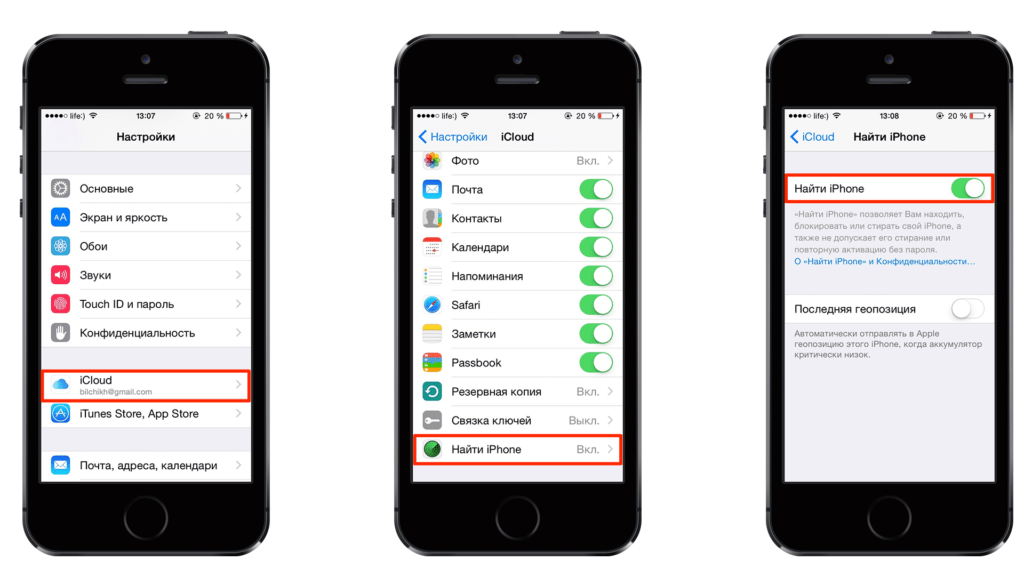
При наличии включенной функции «Найти Айфон» можно попробовать отыскать его местоположение. Способ сработает только в том случае, если девайс еще включен и имеет доступ к интернету. Если злоумышленник отключил гаджет, то на карте будет отображаться только место последней активности.
Также обязательно нужно обозначить устройство как пропавшее. Для этого нужно зайти в приложение «Найти Айфон», выбрать раздел «Устройства». После этого требуется выбрать нужный гаджет и пометить его в качестве пропавшего.
После этого, на экране телефона появится оповещение с контактными данными владельца. Доступ к личной информации будет закрыт.
Android
Устройства на базе Андроид имеют более простую защитную систему. Если на смартфоне не был установлен пароль или вход по отпечатку пальца, то посторонние люди смогут беспрепятственно просмотреть всю конфиденциальную информацию с устройства.
Если на смартфоне не установлен пароль, то первым делом необходимо заблокировать SIM-карту. Это действие снизит вероятность того, что злоумышленники смогут воспользоваться банковскими программами.
Для блокировки симки необходимо выполнить любое из предложенных действий:
- зайти на сайт оператора и заблокировать карту через личный кабинет;
- позвонить в call-центр;
- зайти в ближайший офис мобильного оператора, при себе нужно будет иметь паспорт.
У Андроид-смартфонов также имеется функция отслеживания геолокации. Если пользователь предусмотрительно заранее активировал ее, то шансы на возврат устройства существенно возрастают. Включить геолокацию можно следующим способом:
- зайти в меню «Настройки» в телефоне;
- открыть раздел Google;
- далее перейти в пункт «Безопасность»;
- открыть раздел «Найти устройство» и передвинуть ползунок в активное положение.
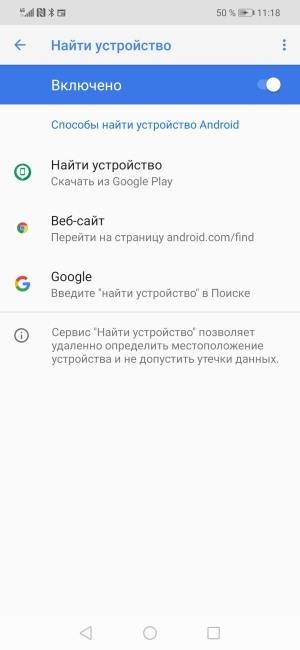
В дальнейшем пользователь сможет отследить местоположение устройства через Гугл-сервис «Найти устройство». Следует учитывать, что отслеживание локации доступно только если устройство активно и подключено к сети.
Зачем блокировать телефон, если потерял
Блокировка телефона требуется в том случае, если устройство было безвозвратно утеряно и владелец не хочет, чтобы третьи лица получили доступ к личным данным. Если шансов на нахождение устройства практически нет, то стоит полностью отключить телефон от всех систем и наложить блокировку на систему.
После блокировки смартфона пользователь больше не сможет позвонить на него или отследить геолокацию. Но при этом, вся конфиденциальная информация будет полностью в безопасности. Злоумышленники не смогут обойти блокировку, устройство станет полностью бесполезным. Следует учитывать, что данное правило не касается данных, находящихся на карте памяти. Блокировка гаджета не накладывает никаких ограничений на сторонние носители. Любой человек сможет вытащить карту памяти из телефона и пользоваться находящейся там информацией по своему усмотрению. Рекомендуется не хранить важные сведения на съемных носителях.

Вячеслав
Несколько лет работал в салонах сотовой связи двух крупных операторов. Хорошо разбираюсь в тарифах и вижу все подводные камни. Люблю гаджеты, особенно на Android.
Задать вопрос
Можно ли самостоятельно отыскать устройство с помощью IMEI номера?

Нет, запрос по IMEI номеру могут сделать только правоохранительные органы. Мобильные операторы не предоставляют подобные сведения обычным пользователям.
Все существующие программы и сайты по самостоятельному поиску через IMEI не являются безопасными, пользоваться ими вы можете только на свой страх и риск.
Как удаленно заблокировать смартфон, если на нем отключена геолокация и функция отслеживания?

К сожалению, при отключенном отслеживающем функционале заблокировать смартфон невозможно. Отключение функции «Поиск устройства» автоматически прерывает удаленный доступ к смартфону, поэтому совершать какие либо действия с ним во время потери невозможно.
Как активировать отслеживание устройства?

На Айфоне вам потребуется включить функцию «Найти iPhone», сделать это можно через настройки. На Андроид-устройстве потребуется зайти в сервисы Google и подключить функцию «Найти устройство». Сделать это также можно через настройки аккаунта.
Отслеживание геолокации вы можете отключить в любой момент, но специалисты не рекомендуют этого делать для безопасности личных данных.
Можно ли удаленно разблокировать смартфон, если он был заблокирован?

Нет, удаленно вы можете только заблокировать доступ к смартфону. Разблокировка производится непосредственно в самом телефоне и только при наличии важных данных.
Если вы не уверены, что гаджет был украден или потерян, тогда не стоит торопиться с блокировкой или удалением всех данных.
Как заблокировать телефон, если его потерял
Если телефон был точно украден и владелец устройства не готов оставлять имеющуюся там информацию без присмотра, необходимо заблокировать аппарат.
Инструкция по блокировке телефона полностью зависит от модели устройства, а также используемой операционной системы.
У каждого смартфона предусмотрена функция удаленной блокировки девайса, поэтому процедура не вызовет сложностей даже у тех пользователей, которые ранее не сталкивались с подобной проблемой. Рекомендуется подробнее рассмотреть пошаговые руководства.
Инструкция для iPhone
Самый простой способ блокировки Айфона – использование стандартного функционала. Он доступен, если на устройстве была активирована функция «Найти iPhone». Пользователю необходимо войти в программу и нажать специальную кнопку «Режим пропажи».
Утилита предложит ввести пароль от устройства и набрать текст, который в дальнейшем будет отображаться на экране Айфона. Выполнить эти действия можно с любого девайса, подключенного к интернету. Включение режима пропажи блокирует доступ к данным в смартфоне, злоумышленники не смогут получить к ним доступ.
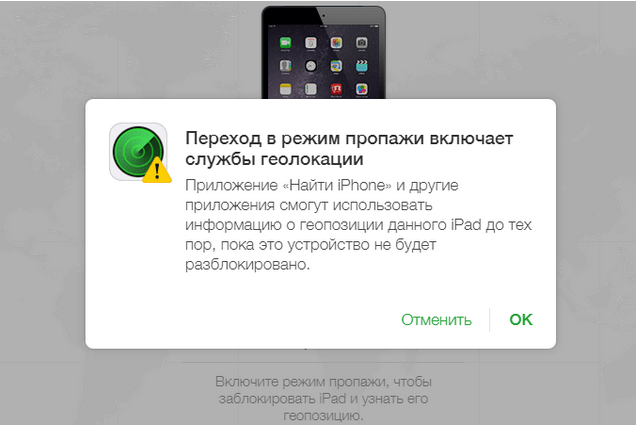
Также Айфон можно заблокировать с компьютера через программу iCloud.
Инструкция выглядит следующим образом:
- необходимо зайти на сайт icloud.com;
- авторизоваться с помощью своего Apple ID и пароля;
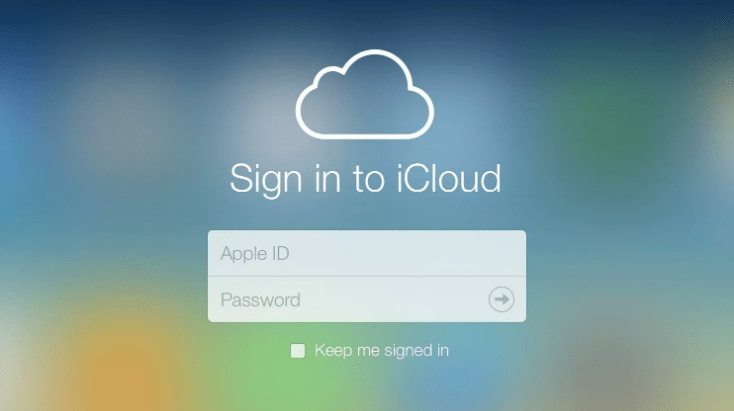
- затем необходимо из списка привязанных устройств выбрать то, которое нужно заблокировать и провести деактивацию.
Айфон можно заблокировать с помощью чужого смартфона. Нужно запустить на другом Айфоне приложение «Найти Айфон», затем авторизоваться с помощью логина и пароля и заблокировать устройство, поставив режим пропажи.
Все вышеперечисленные способы доступны только при наличии включенного функционала «Найти Айфон». Если пользователь деактивировал данный инструмент, то он не сможет заблокировать девайс.
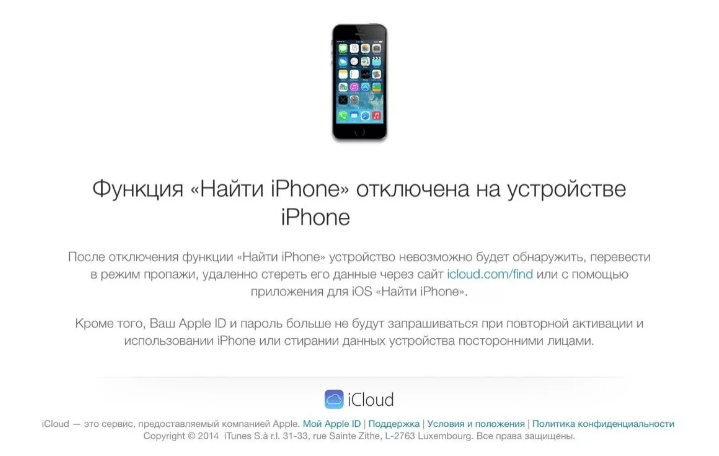
Инструкция для Android
Прежде, чем приступать к блокировке телефона на базе системы Андроид, необходимо убедиться, что он соответствует следующим требованиям:
- устройство находится во включенном состоянии;
- на смартфоне имеется доступ к интернету;
- на устройстве активирован Google-аккаунт и девайс синхронизирован с ним;
- на телефоне включено разрешение на сканирование местоположения;
- включена ли функция поиска устройства.
У Андроид-устройств имеется много требований к девайсу, который необходимо заблокировать. Но без наличия данных пунктов, активация удаленной защиты невозможна. Специалисты рекомендуют заранее позаботиться о включении всех функций и разрешений.
Первым делом можно попробовать заблокировать Android-смартфон с помощью компьютера.
Инструкция выглядит следующим образом:
- необходимо перейти на сайт google.com/android/find;
- затем пройти процедуру авторизации с помощью своей электронной почты и логина, войти нужно в тот аккаунт, который привязан к потерянному смартфону;
- на правой половине экрана можно будет увидеть карту с местоположением устройства, слева же будет перечень доступных действий;
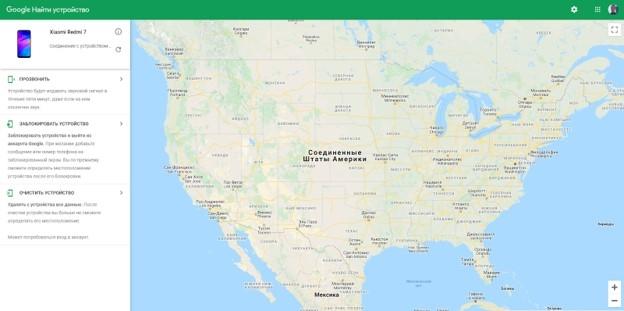
- нужно выбрать пункт «Заблокировать», далее система предложит ввести текстовое сообщение, которое будет отображаться на экране потерянного девайса;

- в конце потребуется подтвердить блокировку.
Также можно попробовать выполнить блокировку через другой смартфон. Для этого способа потребуется скачать и установить приложение «Find My Device». Утилита позволяет отслеживать местоположение смартфонов и удаленно совершать определенные действия.
Пошаговое руководство выглядит следующим образом:
- необходимо установить программу «Find My Device»;
- далее необходимо войти в свой Гугл-аккаунт (можно войти в качестве гостя);
- в появившемся окне выбрать тот девайс, который был утерян;
- кликнуть на пункт «Заблокировать».
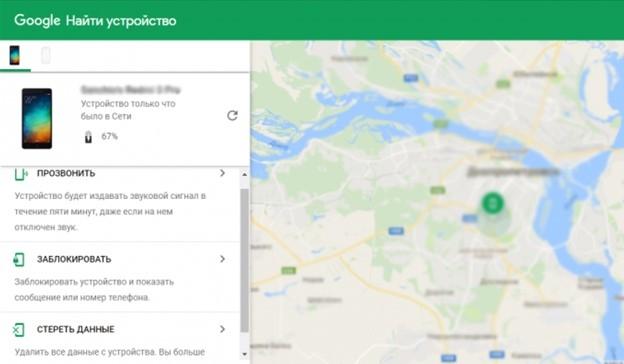
Приложение очень схоже с функционалом Гугла «Найти устройство». Рекомендуется также удалить все личные данные с потерянного смартфона, для этого нужно воспользоваться пунктом «Стереть данные».
Блокировка Windows Phone
Блокировка телефона на базе Windows состоит из двух этапов.
Первый выглядит следующим образом:
- необходимо перейти на сайт account.microsoft.com/devices, после чего войти в свою учетную запись с помощью логина и пароля;
- далее нужно выбрать смартфон, затем кликнуть на пункт «Найти мое устройство»;
- появится карта, на которой будет отображено последнее местоположение девайса, следует учитывать, что если на телефоне отключен доступ к интернету, то локация может быть уже неактуальной.
Как только смартфон был найден и пользователь уверен, что полученные сведения верны, необходимо приступать ко второму этапу:
- потребуется кликнуть на пункт «Заблокировать»;
- система предложит ввести сообщение, которое будет отображаться на экране заблокированного телефона;
- в конце необходимо подтвердить свои действия и заблокировать телефон.
Ни один новый владелец не сможет воспользоваться устройством, если он не является администратором учетной записи, с которой была проведена блокировка.
Чтобы блокировка прошла успешно, необходимо, чтобы на телефоне была включена функция отслеживания местоположения. Также устройство должно быть активным и подключенным к интернету.
Что делать, если не получается заблокировать
Невозможность блокировки может возникнуть в следующих случаях:
- устройство не подключено к интернету;
- смартфон был отключен;
- не активирована функция отслеживания устройства;
- отключена геолокация.
На Айфонах ошибка поиска может возникнуть из-за отключенной функции «Найти iPhone». В данной ситуации провести блокировку невозможно, поэтому пользователь не сможет защитить свои личные данные.
Как найти телефон через Google
Чтобы пользователь смог отыскать смартфон через Google систему, необходимо учитывать несколько факторов:
- Устройство должно быть привязано к Гугл-аккаунту.
- Телефон должен быть включенным и иметь доступ к интернету.
- В телефоне должна быть активирована геолокация.
- Функция «Поиск устройства» также должна быть активна.
Для поиска смартфона необходимо следовать несложной инструкции:
- необходимо взять другой смартфон и установить на него программу «Find My Device»;
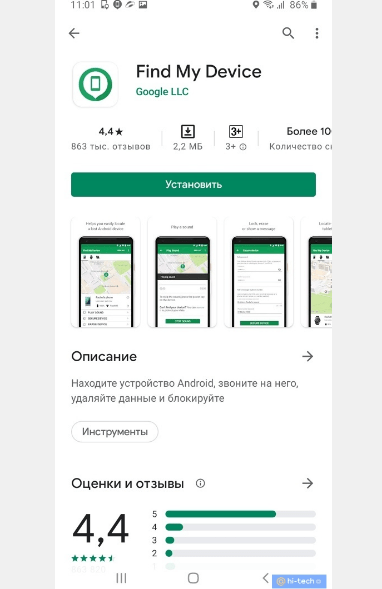
- далее следует авторизоваться в свой Гугл-аккаунт с помощью логина и пароля;
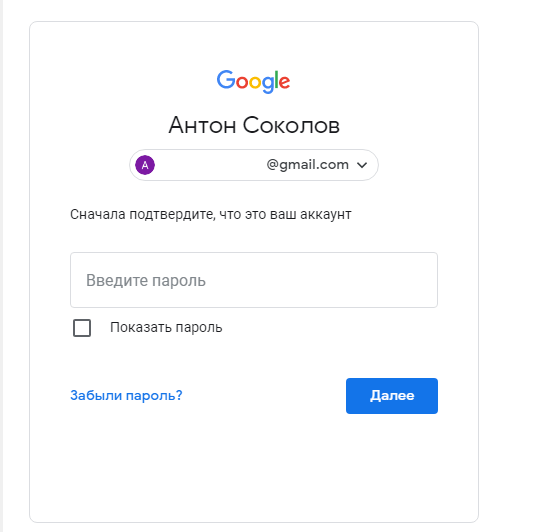
- если на устройстве активирована двухфакторная аутентификация, то важно позаботиться о наличии резервного номера телефона для восстановления доступа, также можно воспользоваться специальными кодами;
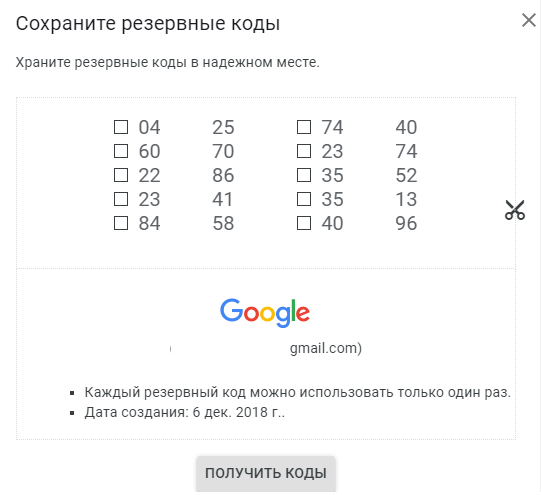
- следующим пунктом будет выбор подходящего устройства из перечня доступных;
- сразу после этого нужный смартфон отобразится на карте в правой части экрана.
Как найти телефон на базе iOS
Для нахождения устройства на базе iOS необходимо воспользоваться простой инструкцией:
- взять любое доступное устройство из серии Apple и с его помощью войти в программу «Найти iPhone»;
- далее войти в аккаунт с помощью Apple ID и пароля;
- после входа появится интерактивная карта, где пользователь увидит последнее местоположение Айфона.
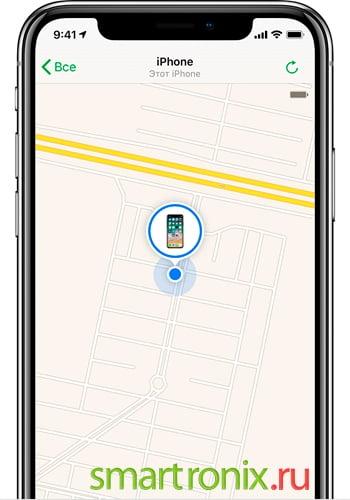
Следует учитывать, что поиск устройства возможен, только в том случае, если оно включено и имеет доступ к интернету.
Также пользователь может отыскать Айфон с помощью сайта icloud.com. Там потребуется пройти авторизацию и выбрать нужное устройство. После этого на карте будет отображено место последней активности смартфона.
Как найти телефон по IMEI
Процедура будет выглядеть следующим образом:
- потребуется обратиться в полицию, предоставив все сведения об устройстве, включая IMEI-номер;
- полиция сделает запрос к сотовым операторам, предоставив им серийный номер смартфона;
- оператор просматривает местоположение устройства по своим базам, полученные сведения направляются в правоохранительные органы.
Поиск телефона по IMEI может занять несколько недель.
Существуют специальные программы, позволяющие отыскать устройство при наличии данных об IMEI номере и модели телефона. Но большинство подобных приложений предназначено для кражи личных данных пользователей, отыскать устройство не получится, в используемые сведения попадут в руки третьих лиц.
В этой статье описана инструкция, как заблокировать абонента, чтобы не звонил. Также здесь вы найдете ответы на другие вопросы, связанные с блокировкой.
Содержание
- Как заблокировать звонящего абонента навсегда, чтобы не звонил — МТС, Теле2, Мегафон, Билайн: куда звонить, инструкция
- Звонил ли заблокированный абонент: как посмотреть на Айфоне, Самсунге?
- Если абонент, телефон заблокирован, что слышит звонящий: можно ли звонить на заблокированный номер?
- Куда звонить, чтобы заблокировать свою сим-карту?
- Номер или абонент заблокирован оператором: что делать?
- Набранный вами номер, абонент заблокирован: что это значит?
- Как заблокировать номер, абонента через личный кабинет?
- Видео: Как заблокировать звонки от неизвестных абонентов на iPhone?
Практически у каждого из нас время от времени возникает желание заблокировать конкретного абонента. Делается это для того, чтобы вызовы не беспокоили, не отражались во входящих звонках. Как же заблокировать абонента навсегда, чтобы он не звонил? Ответ ищите в данной статье.
Как заблокировать звонящего абонента навсегда, чтобы не звонил — МТС, Теле2, Мегафон, Билайн: куда звонить, инструкция
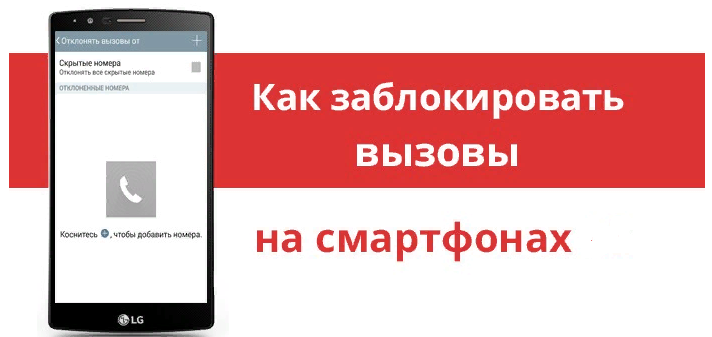
Для проведения данной процедуры необходимо занести контакт конкретного абонента в черный список. Ниже находится инструкция, как заблокировать звонящего абонента навсегда, чтобы не звонил с МТС, Теле2, Мегафон, Билайн. Осуществить это можно по-разному у всех операторов.
- МТС. Стоимость данной услуги в компании МТС примерно 1,5 р. в сутки. Чтобы ее активировать, введите команду *111*442# или отправьте смс-ку с текстом 442*1 на номер 111. Для включения номера недоброжелателя в список «нежелательных», наберите: *22*7хххххххххх (телефон человека, чьи звонки вам надоели) #.
- Теле2 за каждого добавленного оппонента спишет с вашего счета 1,5 р. А использование самой услуги будет варьироваться в пределах 1 рубля. Внести можно не более 30 позиций. Для начала использования нужно ввести *2201#, для внесения абонента — *220*1*8хххххххххх#.
- Мегафон. Для владельцев сим карты Мегафон оплата составит 1 рубль в сутки. Подключение возможно при помощи отправки пустой смс-ки адресату 5130 или сервисной команды *130#. Внесение конкретных данных производится по этим же координатам: отправьте 7(…)-…-…. на номер 5130 или *130*8(…)-…-….
- Клиентам Билайн придется заплатить 3 р. за каждую новую позицию, внесенную в «Черный список». Он может включать не более 40 позиций. Для активации введите *110*771#, для добавления абонента — *110*771*8хххххххххх#.
Произведенная данным образом блокировка избавит вас от неприятных разговоров навсегда. Или же до той поры, пока вы сами не решите ее отменить. Окончательную цену услуги «Черный список» можно уточнить в ЛК, на портале поставщика услуг или при обращении в контакт-центр провайдера.
Звонил ли заблокированный абонент: как посмотреть на Айфоне, Самсунге?

Для того, чтобы узнать поступали ли звонки вам от абонента из ЧС на Самсунг (Андроид) и на Айфоне, совершаются одинаковые действия. Как посмотреть, звонил ли заблокированный абонент? Вот список возможных вариантов для просмотра:
Скачайте программу «Черный список» в Play Market или Appstore:
- Приложения могут быть платными — помните об этом.
- Занесите номера в список блокированных через приложение.
- Когда же станет интересно, кто и когда звонил, просто зайдите в программу
Помните: Не все программы показывают вызовы, так что сразу проверяйте приложение на наличие этой функции.
Звонок оператору:
- Если вы занесли телефонный номер в ЧС не через приложение, то всегда можно перезвонить оператору от вашей компании связи и попросить детализацию звонков.
- У некоторых операторов возможно подключить услугу оповещений о звонках людей из ЧС (услуга может быть платной).
- Также можно воспользоваться командой и вам придет СМС с последними звонками из черного списка.
- Если вы занесли абонента в черный список при помощи сотового оператора, то проделайте те же действия, что и описаны выше.
Совет: Какие USSD-команды или номера для отправки СМС уточняйте у своих операторов.
Просмотр голосовой почты:
- Абонент мог оставить вам голосовое сообщение(они приходят и сохраняются, только вас не уведомляют об этом).
- Зайдите в свою голосовую почту и возможно человек просто оставил вам сообщение. Так вы узнаете, что он вам звонил.
Просмотр журнала пропущенных вызовов:
- Зайдите в пропущенные вызовы.
- Появится перечень, при помощи которого вы сможете увидеть звонки и от людей из ЧС.
Выберите любой из вышеперечисленных способов и вы сможете узнать, кто вам звонил.
Если абонент, телефон заблокирован, что слышит звонящий: можно ли звонить на заблокированный номер?

В наше время современные смартфоны уже давно перестали быть роскошью, и стоимость услуг компаний моб. связи вряд ли кого-то оттолкнет от пополнения баланса телефона, чтобы беспрепятственно общаться с близкими, или же с коллегами по работе.
Из-за такого огромного спроса, многие пользователи могут спамить звонками чужие номера телефонов. Естественно, может случиться и такое, что вы сами не хотите вести переговоры с конкретными людьми. Именно для этого операторами и была создана услуга «ЧС», которая не дает возможности дозваниваться, если сам абонент этого не хочет.
Но как понять что в этот «Черный список» занесены вы? Что будет слышать звонящий, если телефон заблокирован? Вот ответ:
- После того как вас внесли в «ЧС», вы услышите только 1 гудок, после чего связь сама по себе прервется.
- Если вас заблокировал оператор сотовой связи, вы можете совсем ничего не услышать, звонок оборвется сам по истечении нескольких секунд.
Можно ли звонить на заблокированный номер?
- Да, можно, так как этот номер просто внесен в ЧС, он не заблокирован.
Вы не сможете ему позвонить только тогда, если он внесет ваш номер в свой черный список.
Куда звонить, чтобы заблокировать свою сим-карту?

Бывают ситуации, когда по тем или иным причинам возникла необходимость заблокировать свою Сим-карту. Ограничение сервиса может быть постоянным или временным. Так куда же обращаться, куда звонить, чтобы заблокировали сим-карту?
- Позвоните в центральный отдел по поддержке клиентов вашего мобильного оператора, которому принадлежит данный номер: МТС — о890, Билайн — 8-800-700-06-11, Мегафон — 8-800-550-05-00, Теле2 — 611.
- Если сим-карта, которую нужно заблокировать, находится у вас, позвоните в сервис-службу непосредственно с нее, используя свой смартфон.
- Если данная возможность отсутствует (например, когда карта утеряна или телефон украли), допускается осуществить вызов своему поставщику услуг сотовой связи с любой другой сим-карты этого же оператора.
- Существует еще одна альтернатива – обратиться за помощью в контакт-центр с городского аппарата по специальному номеру.
Для соединения каждая компания, с которой вы сотрудничаете, представляет свои контакты.
У всех провайдеров процедура практически одинакова, но при обращении к сотруднику контакт-центра стоит помнить, что у вас попросят информацию о человеке, на которого настоящая сим-карта оформлена. Например, могут понадобиться паспортные данные, адрес по прописке, кодовое слово, указанное при введение регистрационных данных.
Номер или абонент заблокирован оператором: что делать?

Операторы сотой связи могут блокировать моб. номера абонентов лишь по нескольким причинам:
- Отрицательный денежный баланс
- Длительное отсутствие абонентской активности
- Ошибка системы
Что делать, если номер блокирован оператором? Для выяснение верных обстоятельств произошедшего, необходимо обратиться в службу поддержки. Специалисты контактного центра смогут объяснить, на каком основании номер был заблокирован, дать краткую инструкцию дальнейших действий.
Если блокировка была активирована из-за минусового личного счета, то достаточно будет просто пополнить баланс на сумму, перекрывающую долг. Сделать это можно:
- Через ЛК на оф. сайте мобильной компании.
- Через онлайн-банк.
- Посредством платежных терминалов самообслуживания.
- С помощью персонала в розничных офисах продаж той компании, в которой вы обслуживаете свой телефонный номер.
В случае, если по номеру более 2-3 месяцев не совершались платежи и отсутствовали какие-либо операции, сим-карта блокируется навсегда. Можно попытаться восстановить доступ, составив заявление, но положительное решение будет маловероятным. Иногда случаются сбои программ, и номер может быть деактивирован ошибочно. Чтобы решить конфликтную ситуацию, нужно составить обращение с просьбой о проведении проверки. Сотрудник колл-центра сможет зарегистрировать претензию в режиме телефонного разговора.
Набранный вами номер, абонент заблокирован: что это значит?

«Набранный вами номер заблокирован» — что это значит? Такую фразу автоответчик произносит в нескольких случаях:
- Владелец телефона потерял номер и позвонил в мобильную компанию для блокировки абонентского номера.
- У абонента недостаточно средств для приема вызова.
- Подозрение человека в махинациях и мошенничестве.
- Если человек находится в роуминге. Абонент находящийся в другом регионе может быть временно заблокирован оператором из-за нехватки оплаты денежных средств на счету. Несмотря на то, что сейчас в России роуминг отменен, блокировка абонентов может происходить, из-за того, что эта функция еще не полностью разработана.
Чаще всего блокиратором является именно оператор. Но бывает и такое когда абонент сам блокирует свой номер телефона. Как решить данную проблему? В случае если вы сами заблокировали свой абонентский номер, естественно, вам не нужно находить пути решения этой проблемы. Но если вас заблокировали даже не предупредив, вот какие действия нужно предпринять:
- Вы должны узнать, за что вас заблокировали – позвоните оператору или идите в салон связи. Задайте специалистам вопрос по поводу блокировки.
- Узнайте, насколько по времени вас заблокировали – если временно, тогда ждите, пока выйдет время. Если блокировка навсегда, тогда поговорите с представителями связи и выясните возможно ли восстановление сим-карты.
Мы рассмотрели все случаи, которые возможны при блокировке абонентского номера. Но лучше не нарушать законы оператора, чтобы не попадать в такие ситуации.
Как заблокировать номер, абонента через личный кабинет?
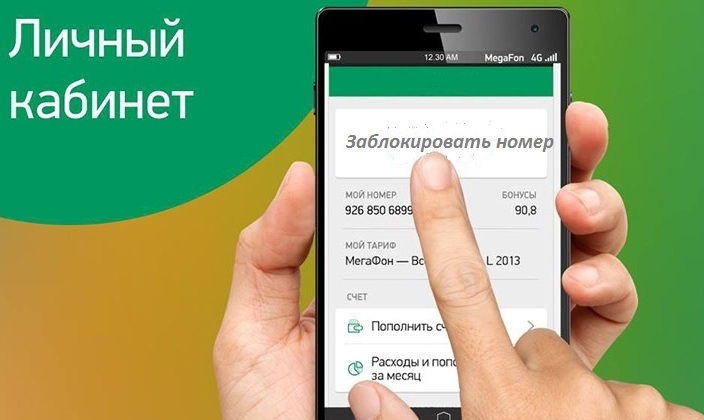
У каждого человека в жизни хотя бы раз возникала потребность в блокировке номера. Причины могут быть разные. У кого-то украли телефон, кто-то потерял сим-карту, а третьи просто временно не планируют пользоваться номером. Для того чтобы заблокировать номер через ЛК нужно выполнить несколько простых действий:
- Через любую поисковую систему найдите ресурс оператора, предоставляющего вам связь.
- Нажмите на вкладку «ЛК».
- Введите логин и пароль. Логином будет являться ваш телефонный номер. При первом входе оператор высылает вам одноразовый пароль в sms. Затем вы самостоятельно можете его изменить.
- После того, как вы успешно зашли в личный кабинет, нажмите на вкладку «Настройки».
- Выберите раздел «Заблокировать номер».
Благодаря этим действия, вы с легкостью можете установить добровольную блокировку на свой номер телефона.
Важно знать: При утере сим-карты, вы не сможете получить одноразовый пароль, следовательно, и зайти в личный кабинет. Поэтому зайдите в ЛК заранее, в ближайшее свободное время, даже если сейчас нет в этом потребности. Сформируйте постоянный пароль для входа и запишите его, чтобы не потерять.
И последнее, если заблокировали вас, и вам необходимо связаться с этим человеком, то можно набрать этот номер с другого аппарата или новой сим-карточки. Если такая возможность отсутствует, можно написать анонимное и бесплатное письмо из интернета. Также существуют специальные программы на гаджет, для изменения вашего номера на анонимный. Но помните, что звонить с анонимного номера не рекомендуется, так как мобильная компания может заблокировать вашу сим-карточку за нарушение приватности.
Видео: Как заблокировать звонки от неизвестных абонентов на iPhone?

Сегодня поговорим о том, как заблокировать номер телефона, чтобы не звонили и не писали смс нежелательные абоненты – рассмотрим самые эффективные способы. Наверняка каждому человеку за свою жизнь приходилось общаться по телефону с людьми, которых очень хотелось заблокировать. Многие так и не сделали этого из-за того, что просто постеснялись и не хотели обидеть звонившего.
Но неважно кто это, спамер, рекламщик, шутник или же надоедливый знакомый, так или иначе, если этот человек раздражает вас своими звонками, то вы имеете полное право прекратить общение с ним. Однако если кто-то не блокирует людей из-за стеснения, то другой, потому что не знает, как заблокировать номер телефона, чтобы не звонили и не писали смс. Эта статья написана для того чтобы помочь вам решить эту проблему, так что читайте и обучайтесь тому, как заблокировать входящие вызовы и нежелательные смс-сообщения.
Содержание
- 1 Можно ли заблокировать номер телефона, чтобы не звонили
- 2 Как заблокировать номер телефона, чтобы не звонили: все способы
- 3 Как заблокировать абонента с помощью оператора сотовой связи
- 3.1 МТС
- 3.2 Билайн
- 3.3 Теле2
- 3.4 Мегафон
- 4 Как поставить запрет на номер с помощью настроек телефона
- 5 Как заблокировать входящий номер через интернет
- 6 Как заблокировать звонки с неизвестных номеров
- 7 Приложения для блокировки номеров
- 8 Как запретить входящие вызовы и смс-сообщения
- 8.1 Похожие статьи:
Можно ли заблокировать номер телефона, чтобы не звонили
У многих людей столкнувшихся с нежелательными звонками, возникает логичный вопрос, а можно ли вообще заблокировать кого-то через телефон? Конечно же, способ заблокировать звонки с определённого номера есть и даже не один.
Другой вопрос насколько эффективной окажется такая блокировка. Если вас беспокоит какой-то телефонный шутник или назойливый приятель, то блокировка сделает своё дело. Если же речь идет, например, о рекламном агентстве или call-центре, то здесь всё может быть чуть сложнее, так как у фирм есть целый штат сотрудников у каждого из которых может быть свой уникальный номер. Понятно, что в такой ситуации каждый из них вам придётся блокировать отдельно, но рано или поздно вы заблокируете всех их операторов, и звонки прекратятся.
Отдельно стоит поговорить о такой популярной теме как звонки от коллекторов. В погоне за деньгами людей редко останавливают такие вещи как блокировка номера. Если вдруг вы столкнулись с проблемой незаконного вымогательства денег через телефон, то лучшее что вы можете сделать, это немедленно обратиться в соответствующие органы власти. В конце концов, если у этих людей есть ваш личный номер, то и ваш адрес для них узнать, скорее всего, не проблема.
Как заблокировать номер телефона, чтобы не звонили: все способы
Как уже упоминалось ранее, существует далеко не один способ блокировки людей звонящих вам на мобильник. Вы можете сделать это при помощи приложений, через настройки, через интернет или даже обратиться за помощью к своему сотовому оператору. Каждый из них имеет свои преимущества и подходит для определённых ситуаций. Поэтому давайте разберём каждый из них по отдельности ниже, а пока предлагаю посмотреть видео о том, как заблокировать входящие вызовы с нежелательных номеров:
Как заблокировать абонента с помощью оператора сотовой связи
Блокировка через сотового оператора, это один из наиболее эффективных способов, как заблокировать номер телефона, чтобы не звонили и не писали смс. Кроме того он довольно простой, подходит для любого устройства и будет понятен каждому пользователю, даже неопытному в обращении с телефоном. Главный же его минус – это плата взымаемая за подключение услуги.
У каждого оператора свой порядок действий для внесения номера в чёрный список. Сейчас мы рассмотрим четыре наиболее популярных оператора сотовой сети в России: МТС, Мегафон, Билайн и Теле2.
Если же у вас другой оператор, то вам нужно найти соответствующий запрос в интернете, например на сайте оператора, а затем следовать любой из инструкций ниже. Также можно обратиться напрямую в центр сотовой связи своего оператора, где всё сделают за вас.
МТС
Начнём мы с МТС, так как именно этот оператор является лидером по количеству подключённых пользователей. Чтобы подключить услугу блокировки номеров тут нужно сделать следующее:
- Первым делом вам нужно перейти в меню звонка и ввести USSD-запрос “*111*442#”(без кавычек).
- После этого, конечно же, жмём на кнопку вызова.
- Через несколько секунд перед вами должно появиться сообщение, где вам предложат выбрать тип подключаемой услуги; их здесь две: персональный контроль и родительский контроль – родительский контроль бесплатный, но позволяет ограничить лишь исходящие звонки, персональный контроль же будет стоить вам полтора рубля в месяц.
- Если вас устроит данная плата за эту услугу, то выбирайте “Персональный контроль”.
Также вы можете подключить Персональный контроль и через СМС. Для этого отправьте сообщение с текстом “442*1” на номер “111”.
У МТС доступно два типа блокировки пользователей. Первая называется “статус “Занято””. Если вы подключите её, то заблокированный абонент при попытке позвонить всегда будет слышать короткие гудки. Делается это через USSD-запрос “*442*21*(номер, который хотите заблокировать)#” или при помощи СМС с текстом “22*(номер)#”на номер “4424”. Второй тип блокировки называется “Статус “Аппарат абонента выключен””. Как нетрудно догадаться, если вы подключите его, то для заблокированного человека вы всегда будет вне зоны действия сети. Подключается он только через USSD-запрос “*442*22*(номер)#”.
Чтобы разблокировать номер отправьте USSD-запрос “*442*24*(номер)#” или повторно отправьте сообщение на тот же номер.

Билайн
Услуга внесения в чёрный список и Билайн, также платная, но в отличие от МТС здесь плата начисляется не по дням, а по количеству заблокированных номеров (три рубля за номер). Чтобы заблокировать контакт в телефоне подключенном к Билайн сделайте следующее:
- Первым делом подключаем услугу, отправив USSD-запрос “*110*771#”.
- После этого придётся подождать, пока услуга не будет подключена, занимает это не больше суток, о подключении вас уведомят через СМС.
- Когда услуга будет подключена, чтобы заблокировать номер нужно будет отправить USSD-запрос“*110*771*(номер)#”.
После этого абонент будет заблокирован. Если вы захотите разблокировать номер, то отправьте USSD-запрос “*110*772#”. Также вы можете посмотреть ваш чёрный список отправив “*110*773#”.

Теле2
Следующим рассмотрим Теле2. При подключении чёрного списка оператор будет списывать с вашего счёта по одному рублю в сутки. Кроме этого будет взиматься плата полтора рубля за каждый номер, добавленный в него.
Чтобы подключить услугу отправьте USSD-запрос “*220*1#”, а чтобы отключить “*220*0#”. Не забывайте, что для подключения услуги нужно какое-то время. Если вы захотите проверить подключена ли услуга у вас в данный момент, отправьте запрос “*220#”.
Блокируются номера при помощи USSD-запроса “*220*1*(блокируемый номер)#”. Убрать номер из чёрного списка поможет запрос “*220*0*(блокируемый номер)#”.

Мегафон
Последний популярный сотовый оператор Мегафон. Услуга “Чёрный список” здесь стоит один рубль в день, невзирая на количество заблокированных номеров. Подключить её можно двумя способами:через USSD-запрос “*130#” или отправив пустое сообщение на номер “5130”.
Чтобы заблокировать контакт вам нужно просто отправить его номер через СМС, на “5130”. Также можно добавить в чёрный список и через USSD-запрос“*130*(номер)#”.
Если вы захотите посмотреть список заблокированных номеров, отправьте запрос “*130*3#”.

Как поставить запрет на номер с помощью настроек телефона
В каждом телефоне на базе Androidимеется свой собственный чёрный список. Чтобы добавить туда новый номер нужно проделать следующее:
- Зайдите в настройки.
- Там найдите раздел “Системные приложения” и перейдите в него.
- Затем зайдите в подраздел “Вызовы”.
- Найдите и выберите пункт “Номера черного списка”.
- После этого вы попадёте на страницу со списком из всех заблокированных номеров; чтобы занести в него кого-то нового нажмите на кнопку “Добавить” внизу.
- После этого вам предложат выбрать метод добавления, вы можете ввести номер вручную или выбрать из списка контактов (для этого он должен быть добавлен у вас в контакты).
- Здесь же вы можете установить, что именно нужно блокировать с этого номера, сообщения, вызовы или и то и другое.
- По завершению вам нужно будет нажать кнопку “ОК” в верхнем правом углу.
После этого номер окажется в том списке, который мы видели ранее, а все вызовы от него будут блокироваться.
Если же вы захотите отменить блокировку, то сможете сделать это в любой момент. Для этого вам нужно зайти в чёрный список, следуя инструкции написанной выше, найти нужный номер в списке заблокированных, выбрать его и внизу нажать на кнопку “Удалить”. После этого номер будет тут же разблокирован.

Как заблокировать входящий номер через интернет
Кроме отправки сообщений и USSD-запросов есть ещё один вариант блокировки, который нам предлагают сотовые операторы, это блокировка номера через интернет. Не для кого не секрет, что у каждого оператора сегодня есть свой сайт, именно на этом сайте и можно заблокировать номера.
Всё что вам нужно для этого сделать это зайти на сайт, авторизоваться или зарегистрироваться и в своём личном кабинете перейти в раздел подключённых услуг. В данном разделе ы сможете не только посмотреть все подключённые на данный момент услуги, но и подключить новые. Искомая вами услуга может иметь разные названия, от “Чёрный список” до “Блокировка контактов”, всё зависит от оператора. Как и в случае с подключением через мобильник, услуга будет стоить вам денег (каких именно прочитаете там же).
После подключения услуги вы можете приступать к внесению номеров в чёрный список. Некоторые операторы позволяют сделать это через сайт, а у некоторых такая возможность есть только через USSD-запросы (узнать об этом можно на сайте).
Как заблокировать звонки с неизвестных номеров
Понять, как заблокировать номер телефона, чтобы не звонили, если вы знаете его довольно просто. Куда труднее разобраться, как заблокировать скрытый номер на андроиде. Но всё же это возможно. К сожалению, без помощи стороннего софта, для этого придётся заблокировать все вызовы со скрытых номеров. Если вамэто подходит, то делается это так:
- Зайдите в настройки.
- Найдите раздел “Настройки вызовов”.
- Внутри него найдите подраздел “Отклонение вызова” и зайдите в него.
- Далее отметьте пункт “Отклонять из списка” и перейдите в “Черный список”.
- Здесь поставьте галочки напротив пунктов “Неизвестно” и “Частные номера”.
- Сохраните внесённые изменения.
После этого все поступающие на ваш телефон вызовы со скрытых номеров будут отклоняться.
Приложения для блокировки номеров
Если у вас есть какие-то проблемы с предыдущими вариантами решения проблемы, то вы можете прибегнуть к помощи сторонних приложений для блокировки номеров. Подобных приложений сейчас очень много, но мы рассмотрим только одно. Приложение с незамысловатым названием “Черный список” пользуется большой популярностью среди пользователей телефонов на базе Android. Скачать его можно через PlayMarketабсолютно бесплатно.
После установки и выдачи всех необходимых прав приложению вы сразу же можете приступать к блокировке. Данный процесс здесь максимально упрощён, но всё же разберём его вместе.
- На панели сверху выберите вкладку “Черный список”.
- Нажмите на кнопку в виде плюса в нижнем правом углу экрана.
- Выберите,как вы хотите добавить номер.
После этого останется только выбрать номер из списка или же ввести вручную (смотря что выбрали) и подтвердить, нажав на “птичку”. При помощи данного приложения можно даже заблокировать неизвестный номер.
Если вы захотите удалить номер из черного списка, просто долго нажимайте на него, а затем в появившемся окошке нажмите “Удалить”.
Как запретить входящие вызовы и смс-сообщения
Это все варианты того как заблокировать номер телефона чтобы не звонили. Здесь представлены самые различные способы, чтобы добавить номер в черный список, и наверняка каждый найдёт для себя подходящий. Если же вам не удалось сделать этого, то попробуйте подыскать в интернете подходящее приложение, которое бы удовлетворяло всем вашим требованием.
Иногда в силу сложившихся обстоятельств срочно требуется заблокировать сим-карту навсегда. Это может понадобиться при краже или потере телефонного устройства. Чтобы злоумышленники не потратили все средства со счёта, важно оперативно остановить действие карты. В таких случаях человеку пригодится информация о том, как отключить сим-карту МТС. Необходимость в блокировании номера также может возникнуть и по другим причинам, например, если человек захотел начать пользоваться услугами другого сотового оператора. Конечно, SIM-карту можно просто-напросто выбросить, но этого не стоит делать, особенно в тех ситуациях, когда к номеру была выполнена привязка аккаунта в соцсетях либо банковской карты.
Сим-карта является инструментом идентификации клиентов, открывая доступ ко всем услугам провайдера. Она не только имеет индивидуальный телефонный номер, но и содержит важные контакты, хранящиеся в её памяти.
Если вы потеряли телефон или его “позаимствовали” непорядочные люди, то заблокировать номер можно несколькими способами, которые будут описаны в этой статье. Выбор варианта отключения симки обусловлен конкретной ситуацией. Если симка находится у пользователя, то проще всего вставить её в мобильное устройство и отключить её с помощью специальных команд. Но если SIM-карту похитили вместе с мобильником, то придётся воспользоваться другими способами.
Реклама
Содержание
- Варианты отключения номера
- Временная блокировка
- Постоянная блокировка
- Через Личный кабинет
- С помощью звонка в контакт-центр
- Через сервис “Интернет-помощник”
- Короткие команды
- Временная блокировка, устанавливаемая абонентом самостоятельно
- Способы закрытия карты МТС Банка
- Как закрыть карту МТС Банка через интернет
- Посещение офиса
- По телефону
- Полезные материалы:
Варианты отключения номера
Есть 2 варианта блокирования SIM-карты:
- Временный – симка отключается при включении “Добровольной блокировки”;
- Постоянный – отключение SIM-карты выполняется насовсем.
Временная блокировка
Не во всех ситуациях могут стать полезными сведения, как отключить сим-карту МТС навсегда, иногда приходится блокировать номер на некоторый период. Причиной временного отключения симки может стать длительная командировка за границу. То есть на протяжении всего периода пребывания за рубежом карта становится ненужной, но абонента полностью устраивает подключённый тариф и ему не хочется менять телефонный номер. В таких ситуациях подойдёт “Добровольная блокировка”, позволяющая отключить номер на тот или иной интервал времени. При желании можно восстановить активность симки.
После блокирования карта перестаёт работать, а это значит, что пользоваться услугами связи (звонить, общаться с помощью СМС, принимать вызовы, выходить в сеть) не представляется возможным. Единственное исключение – телефон с временно заблокированной симкой может использоваться для звонков на экстренный номер 112.
Время добровольного отключения номера не ограничено. Если возникнет необходимость вновь использовать симку, то абонент может сам выполнить разблокировку. Перед временным отключением симки не обязательно расходовать остаток денег на балансе, поскольку, как только будет выполнена блокировка сим-карты МТС, сразу произойдёт замораживание счёта, что исключает вероятность каких-либо денежных списаний. После восстановления симки деньги разморозятся и ими можно будет пользоваться.
Чтобы на время отключить сим-карту МТС, клиент может:
- Применить USSD-код *111*157#, после введения которого нажать на вызов;
- Позвонить на 1116 и следовать всем указаниям автоинформатора;
- Перезвонить в абонентской отдел по номеру МТС 0890 и озвучить сотруднику компании свою просьбу о включении добровольной блокировки симки;
- Посетить Личный кабинет и там активировать пункт “Блокировка”, находящийся внизу странички в перечне услуг “Управление номером”. После перехода на новую страничку, найти позицию “Добровольная блокировка” и отметить её с помощью галочки. И чтобы заблокировать симку МТС, нужно кликнуть на кнопку “Далее”;
- Воспользоваться приложением “Мой МТС“, которое является аналогом Личного кабинета и предназначено для управления номером с мобильного устройства.
Восстановить действие симки после временного отключения можно:
- На сайте оператора после перехода в Личный кабинет;
- С помощью звонка в контакт-центр;
- При обращении в салон МТС.
Активирование опции “Добровольная блокировка” осуществляется бесплатно. На протяжении 14 дней с момента временного отключения симки деньги также не снимаются. После истечения 2-недельного периода начинает списываться плата в размере 1 руб./сутки.
Поэтому, если в перспективе не планируется использование SIM-карты, то лучше отключить её навсегда и не тратить лишних денег.
Постоянная блокировка
Если абонент в будущем не собирается пользоваться данным номером, то ему стоит узнать, как отключить симку МТС навсегда. Для этих целей компания МТС предлагает различные способы, поэтому абоненту нужно подобрать самый подходящий.
Через Личный кабинет
Это наиболее простой и распространённый способ блокирования SIM-карты. Главное – это возможность выйти в сеть. Чтобы воспользоваться данным сервисом самообслуживания, нужно пройти авторизацию и после входа в свой аккаунт, активировать вкладку “Блокировка”. После перехода на новую страничку, следует пропустить позицию “Добровольная блокировка” и активировать кнопку “Далее”, а потом кликнуть на кнопку подтверждения. После этих действий номер будет отключён насовсем.
С помощью звонка в контакт-центр
Для связи с работником МТС, наберите 0890 (если звонить с номера МТС) или 88002500890 (если звонить с городского телефона либо номера сторонних провайдеров). Во время разговора с сотрудником МТС следует изложить суть вопроса – попросить отключить симку. Вскоре карта будет заблокирована на постоянно.
Через сервис “Интернет-помощник”
Для входа в систему нужно указать пароль, для получения которого необходимо набрать код *111*25# и кликнуть на вызов, а далее следовать подсказкам системы. Этим способом можно воспользоваться в том случае, если SIM-карта находится у абонента или пароль от входа был ранее установлен. В противном случае заблокировать симку с помощью этого сервиса не получится.
Чтобы войти в систему, нужно перейти по ссылке https://ihelper.mts.ru/selfcare/ и заполнить поля открывшейся формы, где нужно указать телефонный номер и пароль. Затем в меню, которое появится с левой стороны, нажать на позицию “Блокировка номера”.
Короткие команды
Если телефон с вставленной сим-картой имеется под рукой, следующие услуги позволят заблокировать номер в считанные мгновения:
- «МТС Сервис»: наберите комбинацию *111*157# и клавишу вызова;
- «Мобильный помощник»: позвоните на короткий номер 1116.
Абоненты, которые по каким-то причинам лишены доступа к личному телефону, могут использовать нижеперечисленные способы блокировки:
- позвонить в контактный центр абонентов МТС по номеру 0890 и далее следовать подсказкам. Приготовьтесь, что оператор попросит озвучить паспортные данные и кодовое слово. Для абонентов, находящихся в национальном или международном роуминге, действует специальная линия +7 495 7660166 (начинайте ввод с только +7, иначе не дозвонитесь). Также есть способ блокировки посредством звонка со стационарного аппарата или через другого оператора (в этом случае набирайте 8 800 250 0890);
- зайти в Личный кабинет на сайте www.mts.ru и подключить «Добровольную блокировку»;
- прийти с паспортом в фирменный салон оператора. Расторжение договора позволит заблокировать сим карту МТС навсегда, так как ваш счет будет аннулирован.
Помимо этого, блокировка происходит автоматически в случае появления задолженности на счете или после истечения срока действия сим-карты.
Обратите внимание, что услуга «Добровольная блокировка» подключается и предоставляется бесплатно в течение 14 дней. В дальнейшем с абонента взимается абонентская плата в размере 1 руб. в сутки.
Блокировка сим-карты может потребоваться в следующих случаях:
- Временно отсутствует необходимость пользоваться мобильным телефоном: например, вы уезжаете в отпуск в другой город или страну и приобретете местную сим карту, чтобы избежать больших расходов в роуминге.
- Аппарат потерян или его украли, и требуется не дать постороннему воспользоваться им за ваш счет.
- Вы решили навсегда прекратить пользоваться услугами МТС (закрыть контракт).
Для блокировки симки есть несколько вариантов:
| USSD-команда | *111*157# |
| Мобильный помощник | 1116 |
| Интернет | Личный кабинет login.mts.ru |
| Офис МТС | Обращение к сотруднику МТС |
| Звонок в контактный центр | 0890 или 88002500890 |
Временная блокировка, устанавливаемая абонентом самостоятельно
Самостоятельно заблокировать сим-карту и, соответственно, телефон можно одним из следующих способов:
- набрать *111*157# и нажать кнопку звонка; будет отправлена т.н. USSD-команда, в ответ на которую придет сообщение «Ваш номер заблокирован»;
- воспользоваться «мобильным помощником»: набрать 1116 и нажать кнопку звонка;
- заблокировать сим-карту через интернет: войти в личный кабинет на сайте оператора (login.mts.ru) и выбрать соответствующее действие в меню: закладка «Управление номером», далее по ссылке «Блокировка номера»;
- позвонить в контактный центр, набрав 0890 или 8 800 250 0890;
- зайти в офис обслуживания МТС и попросить установить добровольную блокировку (для этого потребуется предъявить паспорт в доказательство того, что вы – владелец телефона).

В результате на номер телефона установится добровольная блокировка. Снять её можно либо через личный кабинет на сайте МТС, либо позвонив в контактный центр.
Установка и снятие бесплатны, во время её действия исходящие и входящие звонки недоступны, абонентская плата за другие услуги (например, ежемесячная плата за тариф) не взимается, а за саму услугу начиная с 15-го дня берется 1 рубль в день.
Способы закрытия карты МТС Банка
Для удобства коммерческая организация создала условия для быстрого и комфортного самообслуживания клиентов. Поэтому сегодня все процедуры закрытия значительно упрощены и имеют несколько способов.
Как закрыть карту МТС Банка через интернет
Использование интернета или специализированного приложения для смартфонов – самый простой и быстрый способ закрытия пластика. Для процедуры необходимо авторизоваться в системе, затем выбрать соответствующий платежный инструмент в разделе и пункт “блокировать”. Таким же образом сделать это возможно через приложение для смартфона. Документов и дополнительных сведений для операции не нужно.
Посещение офиса
Данный способ не сложнее, чем блокировка через “Личный кабинет”, однако требует присутствия клиента в офисе компании и заполнения заявки, которая будет предоставлена менеджером. В день посещения у держателя появится возможность оплатить задолженности на счете (если они имеются) через карту. Однако в дальнейшем посетить коммерческую организацию потребуется снова, но уже через сорок пять дней. Тогда при личном присутствии клиента пластик будет разрезан ножницами.
По телефону
Заблокировать продукт по телефону возможно не выходя из дома. В данной ситуации потребуется обратиться в контактный центр по одному из номеров:
- 8 (800) 250-05-20 (для всех абонентов);
- 0890 (для сотовых телефонов).
Достаточно продиктовать специалисту лишь паспортные данные, а также так называемое кодовое слово. Сообщать ПИН-код и иные конфиденциальные сведения сотрудникам компании категорически не рекомендуется. Блокировка при отсутствии долгов и других трудностей будет совершена в этот же день.
